دليل المستخدم - iMyFone AnyTo
يدعم iMyFone AnyTo (إصدار Windows) V4.x أجهزة Android الآن، مع وضع الألعاب والوضع الاجتماعي. إليك دليل لمستخدمي Android.
الجزء 1. ابدأ
الخطوة 1:قم بتوصيل جهازك
قم بتثبيت وتشغيل iMyFone AnyTo، وانقر فوق"البدء".
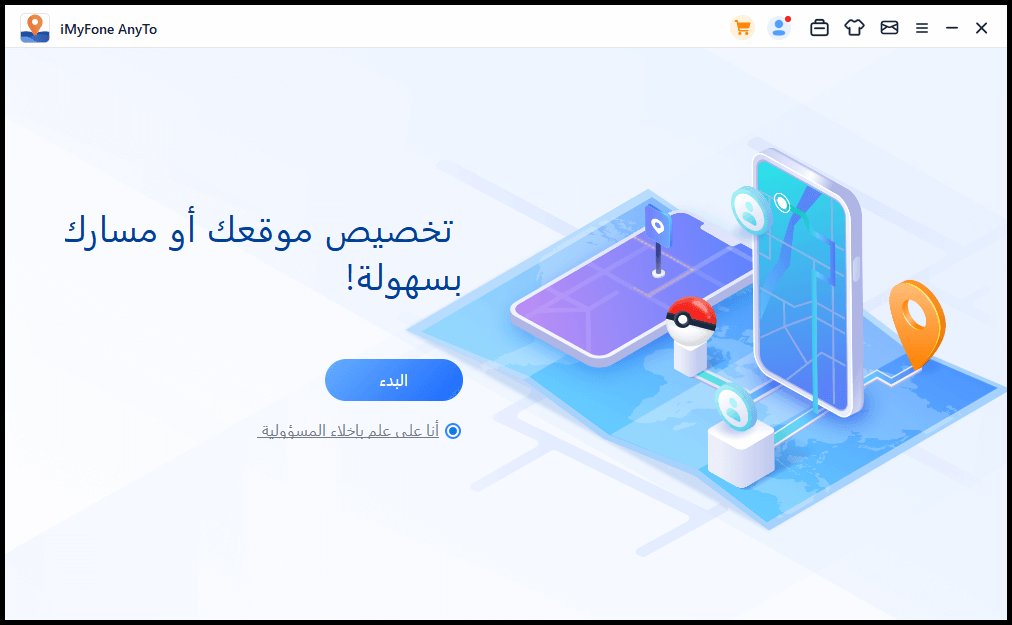
الخطوة 2: قم بتوصيل جهازك
يمكنك اختيار اتصال USB أو اتصال Wi-Fi.
اتصال USB: قم بتوصيل جهاز Android الخاص بك بالكمبيوتر عبر كابل USB وحدد اتصال USB.
اتصال Wi-Fi: تأكد من توصيل جهاز Android والكمبيوتر بنفس شبكة Wi-Fi، ثم يمكنك اختيار اتصال Wi-Fi.
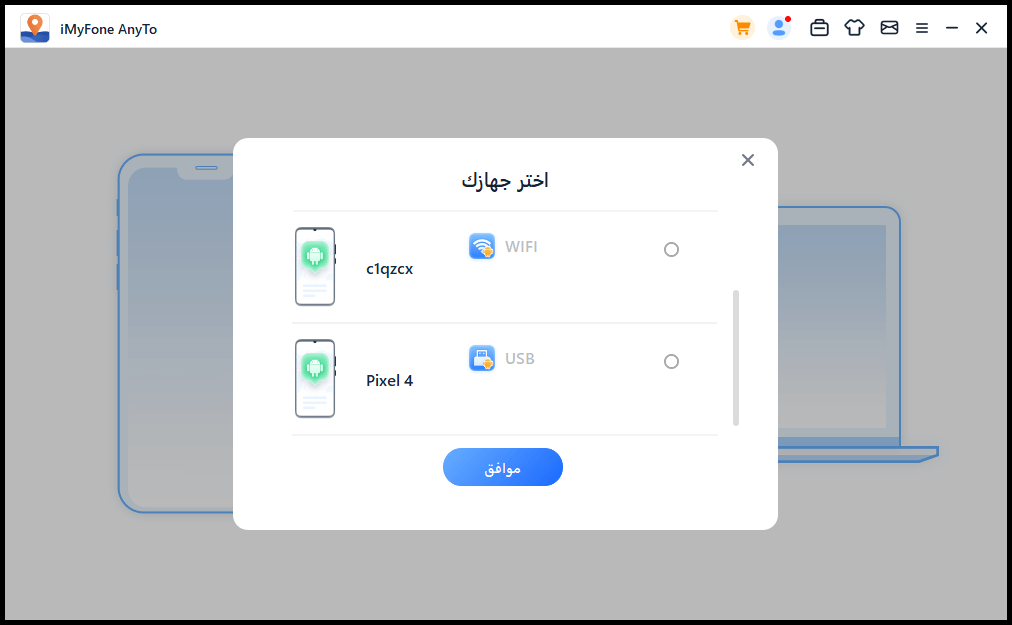
الخطوة 3: افتح تصحيح أخطاء USB
بعد اختيار الجهاز ، يرجى فتح تصحيح أخطاء USB وفقًا للدليل الموجود في البرنامج.
أكد من أن وضع اتصال USB للهاتف المحمول هو بروتوكول نقل ميديا (بالنسبة للهواتف المحمولة من LG ، يجب تعيينه على أنه بروتوكول نقل الصور). قد تختلف خطوات ضبط وضع اتصال USB بين ماركات الهواتف المختلفة. بشكل عام ، يمكنك السقوط من شريط الإشعارات ، ثم العثور على خيار وضع اتصال USB.
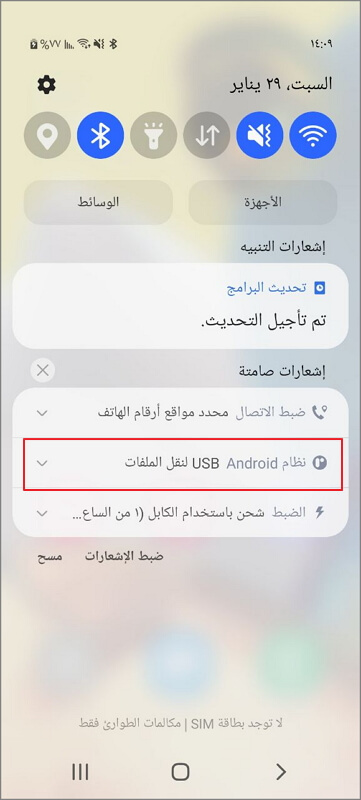
الخطوة 4: اتبع الدليل في البرنامج
اضغط 7 مرات على رقم البناء (أو "إصدارات النظام") لفتح وضع المطور، ثم اختر وضع المطور، ثم اختر خيار المطور، وابحث عن تصحيح أخطاء USB وافتحه (سيحتاج بعض هواتف Android أيضًا إلى تشغيل "السماح بتثبيت التطبيقات عبر USB").
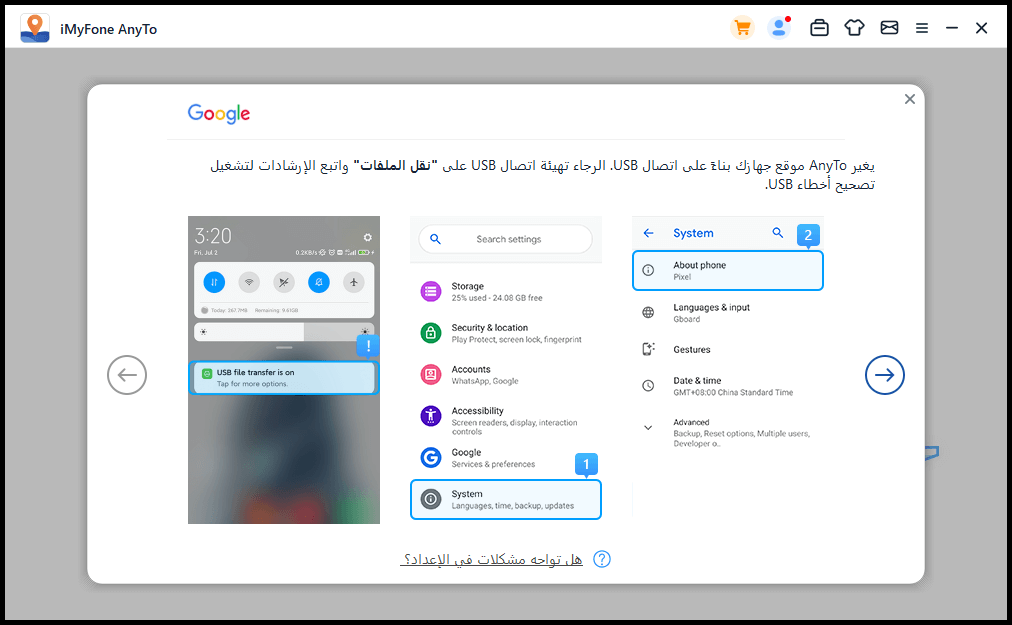
الخطوة 5: السماح بتصحيح أخطاء USB
قم بتأكيد "السماح بتصحيح أخطاء USB" على هاتفك المحمول.

إذا لم يتم عرض النافذة المنبثقة على جهازك، فانقر فوق " إظهار مرة أخرى" ويمكنك رؤيتها.
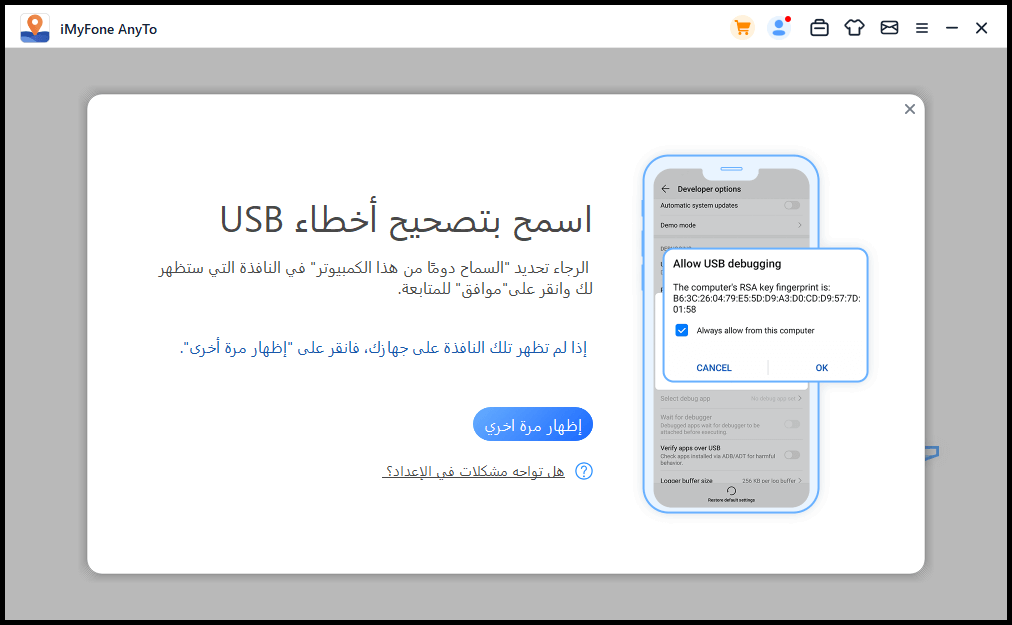
الخطوة 6: حدد الوضع
بعد النجاح ، ستدخل إلى واجهة اختيار الوضع ، وتختار ما تريد استخدامه.
وضع الألعاب
ملحوظة: يمكن للوضع الألعاب دعم ملحقات ألعاب بوكيمون غو فقط.
الخطوة 1: تحقق من إخلاء المسؤولية
تحقق من إخلاء المسؤولية ، ثم انقر فوق دخول وضع الألعاب في وضع اللعب.
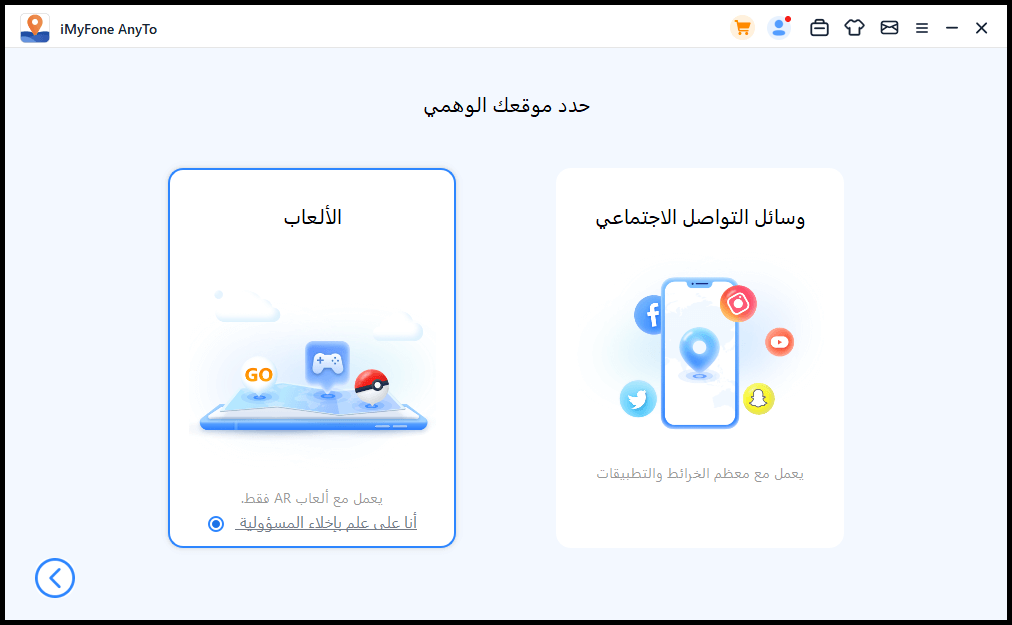
ملحوظة: وضع الألعاب ليس متاحًا دائمًا. عندما يتم صيانة الخادم أو تحديثه، سيرى المستخدمون رسالة نصية ، ولن يتمكنوا من الدخول إلى وضع الألعاب. في هذه الحالة، يرجى الانتظار من بضع دقائق إلى عدة ساعات ، لرؤيتها مرة أخرى.
الخطوة 2: حدد الوضع
ثم سيبدأ البرنامج عملية التحميل ويقدم شريط التقدم. في هذا الوقت، من فضلك انتظر لحظة. تحتاج بعض الهواتف المحمولة إلى التأكيد ومنح بعض الأذونات، لذا يرجى مراقبة هاتفك المحمول عن كثب.
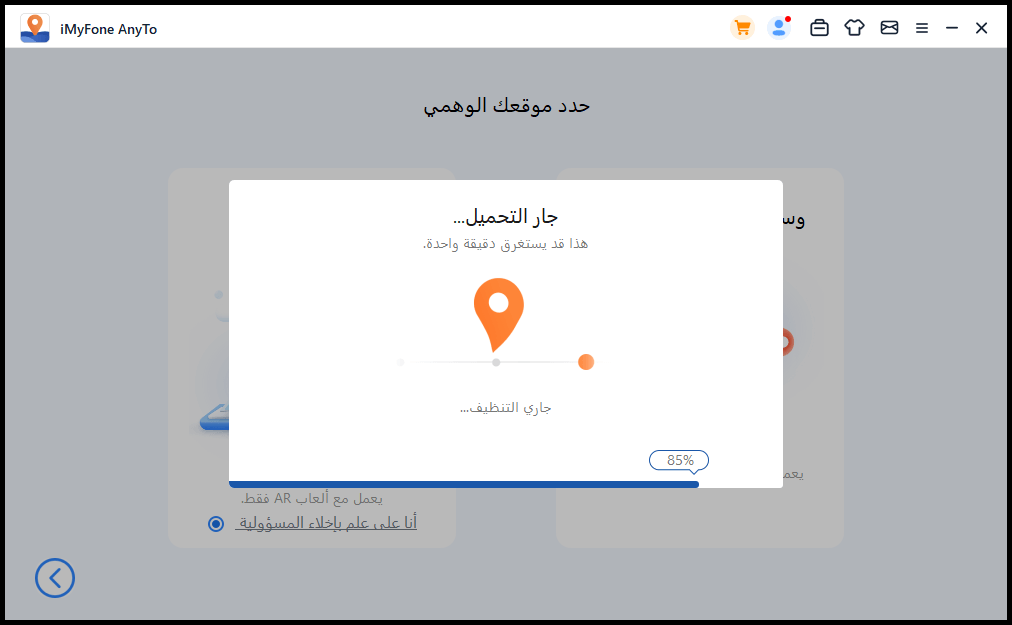
الخطوة 3: أنت جاهز تمامًا!
بعد اكتمال التحميل، إذا رأيت نافذة منبثقة "أنت جاهز تماما!"، قد تحتاج إلى تسجيل الدخول إلى حساب اللعبة الخاص بك على هاتفك. بشكل عام، تظهر النافذة المنبثقة فقط عند بدء اللعبة لأول مرة. وسيختفي تلقائيًا عند تسجيل الدخول بحسابك والدخول إلى الخريطة.
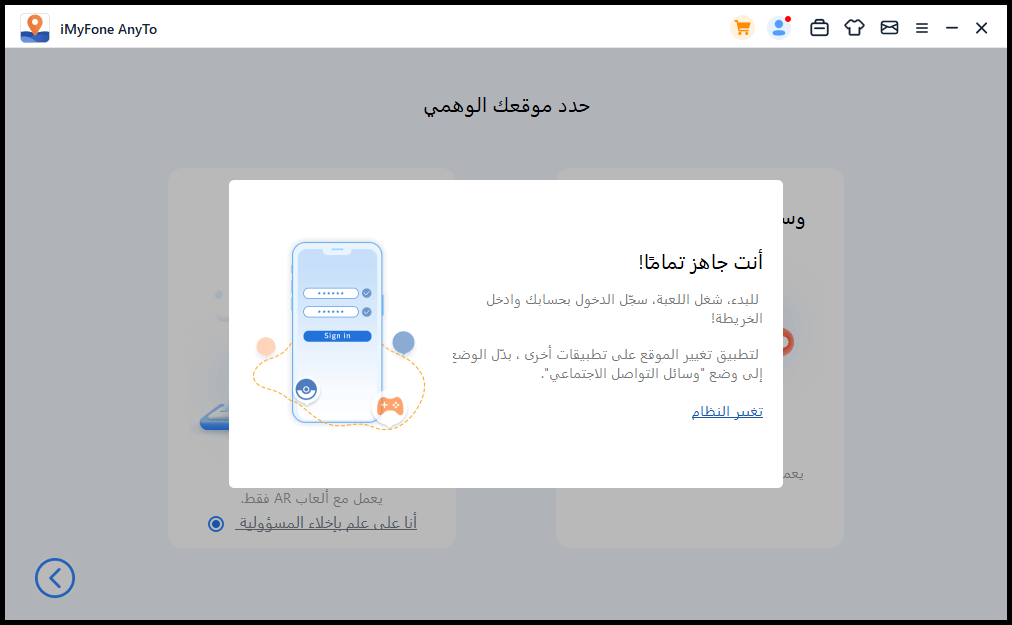
نصائح
1. في حالات نادرة جدًا ، قد يصادف المستخدم خريطة ولكن لا يمكنه رؤية أي من العناصر الموجودة في اللعبة. فقط انقر فوق "تحديث الآن" أدناه ، وأعد تشغيل اللعبة مباشرة.
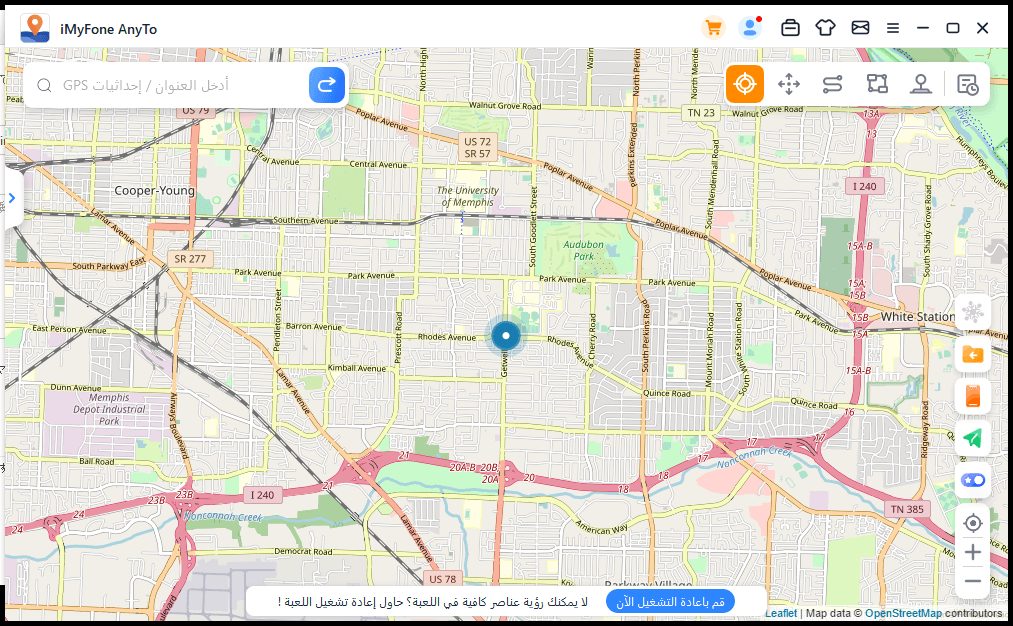
الزر الموجود على الجانب الأيمن من الخريطة سوف يعرض اسم الجهاز والوضع الحالي (الألعاب أو الاجتماعية). انقر على الرمز على اليسار من اسم الجهاز الخاص بك لتغيير الوضع، وانقر على "اقصل الكل" لفصل الجهاز الحالي وتوصيل جهاز آخر.
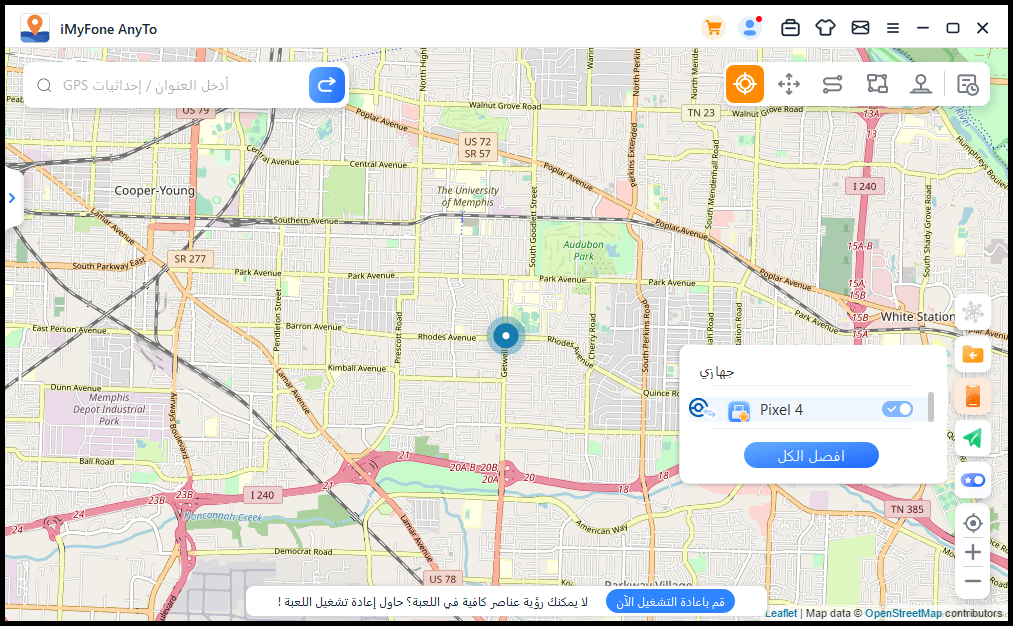
وضع التواصل الاجتماعي
ملحوظة: يمكن أن يعمل وضع التواصل الاجتماعي مع معظم التطبيقات القائمة على الموقع ، مثل خرaائط جوجل و فيسبوك و واتساب وما إلى ذلك.
الخطوة 1: حدد الوضع
انقر فوق مدخل الوضع التواصل الاجتماعي في الوضع الاجتماعي.
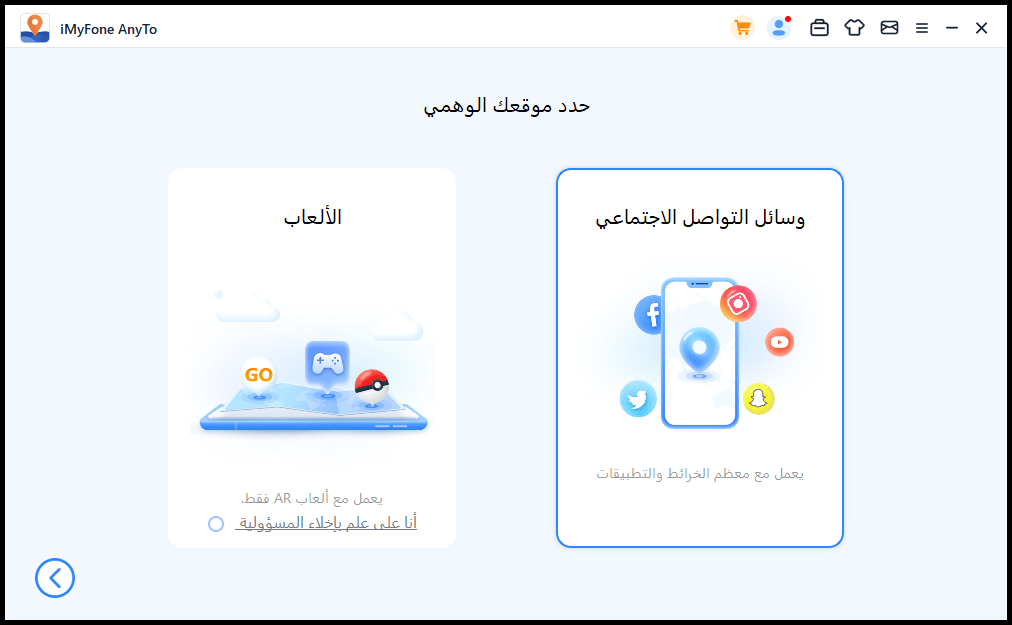
الخطوة 2: قم بتثبيت AnyTo Assistant
انتظر لحظة ، سيقوم البرنامج بتثبيت "AnyTo Assistant" على هواتفك المحمولة. (لن يظهر AnyTo Assistant على الهاتف المحمول تحت نظام اندرويد 10. ولا يحتاج إلى بدء التشغيل يدويًا في أي وقت. فقط استمر في الهاتف.)
بعد اكتمال التثبيت ، ابحث عن "ختيار تطبيق الموقع الزائف" في "خيارات المطور" ، وحدد "AnyTo Assistant".
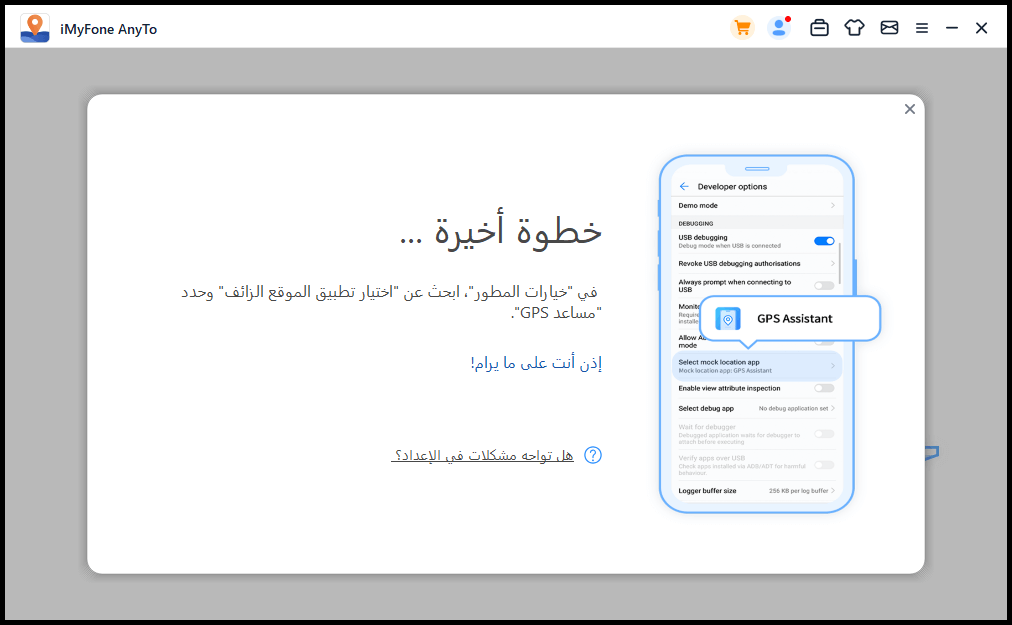
الخطوة 3: ابدأ في التحرك
إذن أنت على ما يرام! من أجل راحتك ، يرجى الاحتفاظ بإعدادات الأذونات هذه في المرة القادمة.
نصائح
1. إذا كنت تريد التبديل إلى وضع الألعاب، فانقر فوق الرمز الموجود على يسار اسم جهازك وقم بتأكيد المفتاح
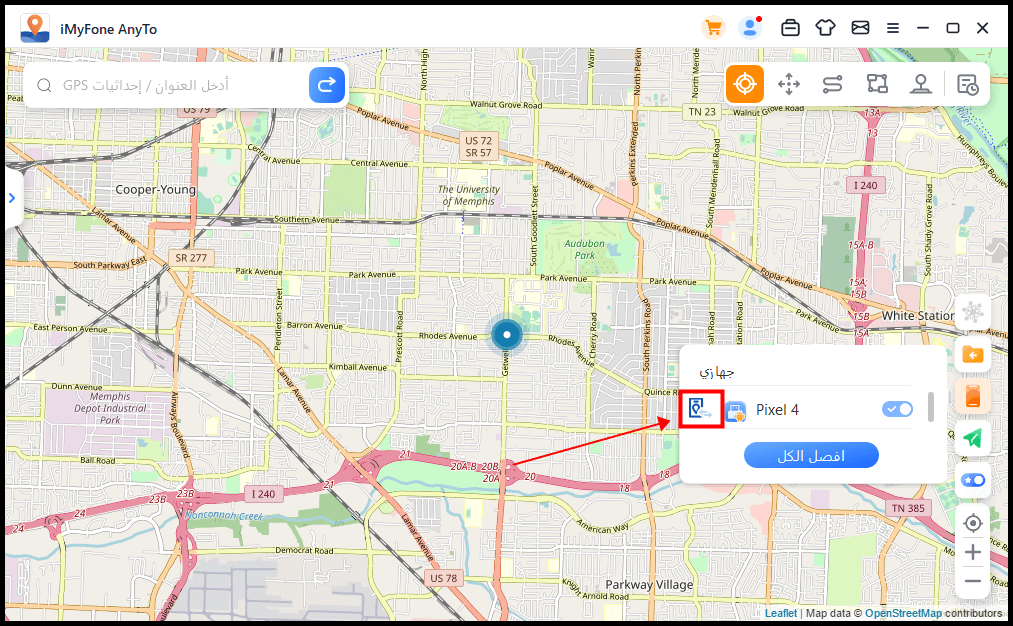
2. عندما تظهر النافذة المنبثقة ، انقر فوق "نعم" لتأكيد التبديل.
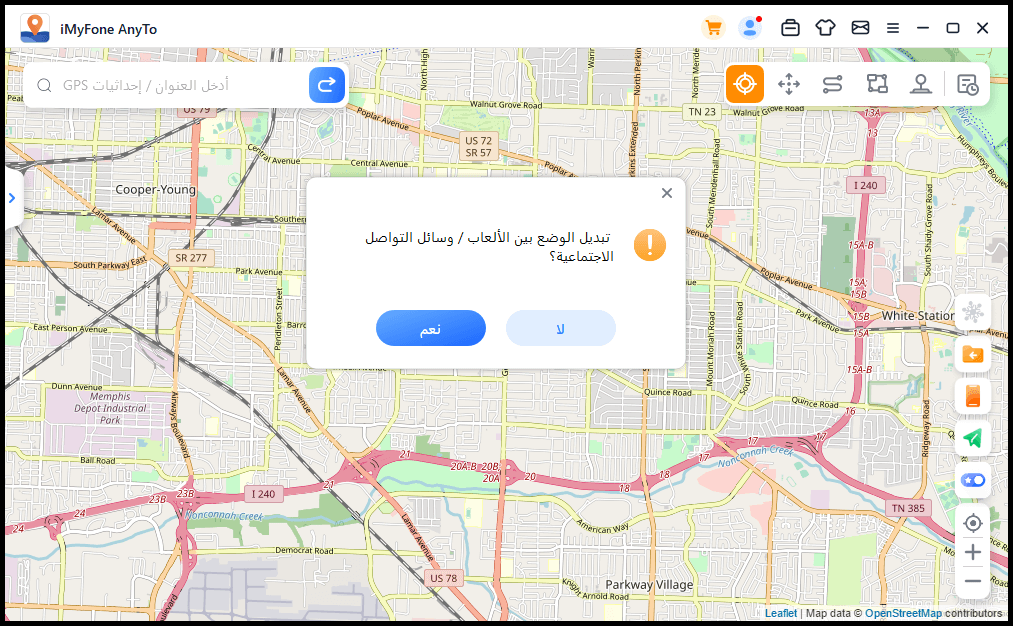
الجزء 2. تغيير موقع GPS إلى أي مكان بنقرة واحدة
الخطوة 1: حدد وجهة على الخريطة
اختر وضع الانتقال الفوري في الزاوية اليمنى العليا. يمكنك الآن تكبير الخريطة وتصغيرها عن طريق التمرير بالماوس وتحديد وجهة. أو يمكنك إدخال العنوان/إحداثيات GPS في الزاوية اليسرى العليا للبحث عن وجهتك، على سبيل المثال، Vancouver.
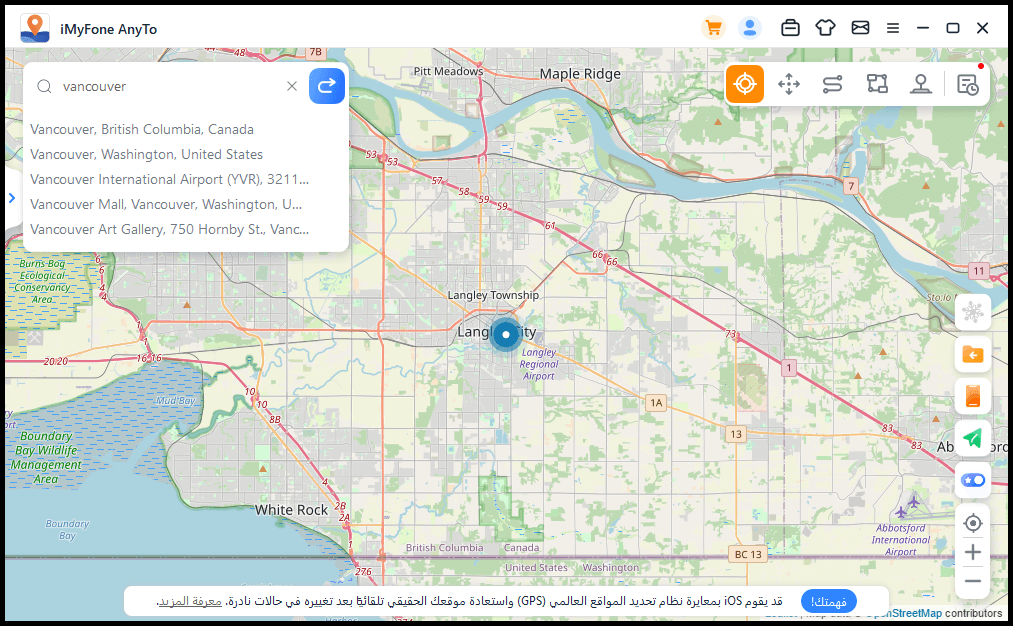
الخطوة 2: تغيير موقع GPS بنقرة واحدة
أثناء تحديد وجهة، سيظهر الشريط الجانبي. يعرض لك معلومات الوجهة بما في ذلك اسم المكان والإحداثيات والمسافة. انقر فوق تحرك..
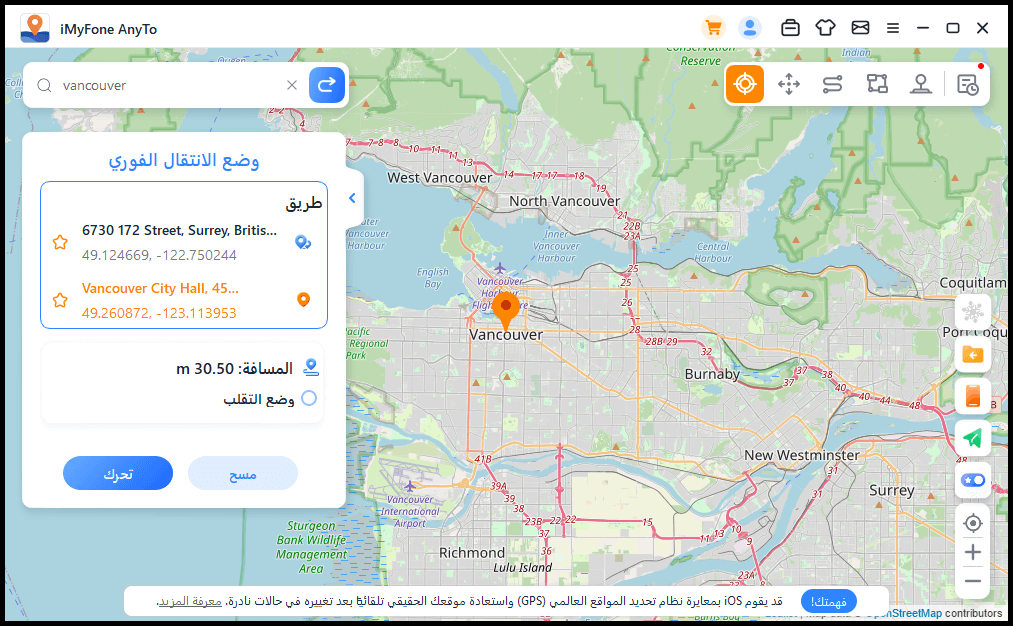
سيتم تغيير موقعك إلى فانكوفر على الفور. سيتم تغيير جميع التطبيقات المستندة إلى الموقع على جهاز iPhone الخاص بك إلى فانكوفر أيضًا.
الجزء 3: محاكاة حركة GPS - عن طريق الانتقال الفوري إلى وضع النقل الفضائي
الخطوة 1: اختر الانتقال الفوري إلى وضع النقل الفضائي
إذا كنت ترغب في تخصيص مسار الانتقال الفوري إلى وضع النقل الفضائي، فيمكنك تحديد وضع الانتقال الفوري إلى وضع النقل الفضائي.
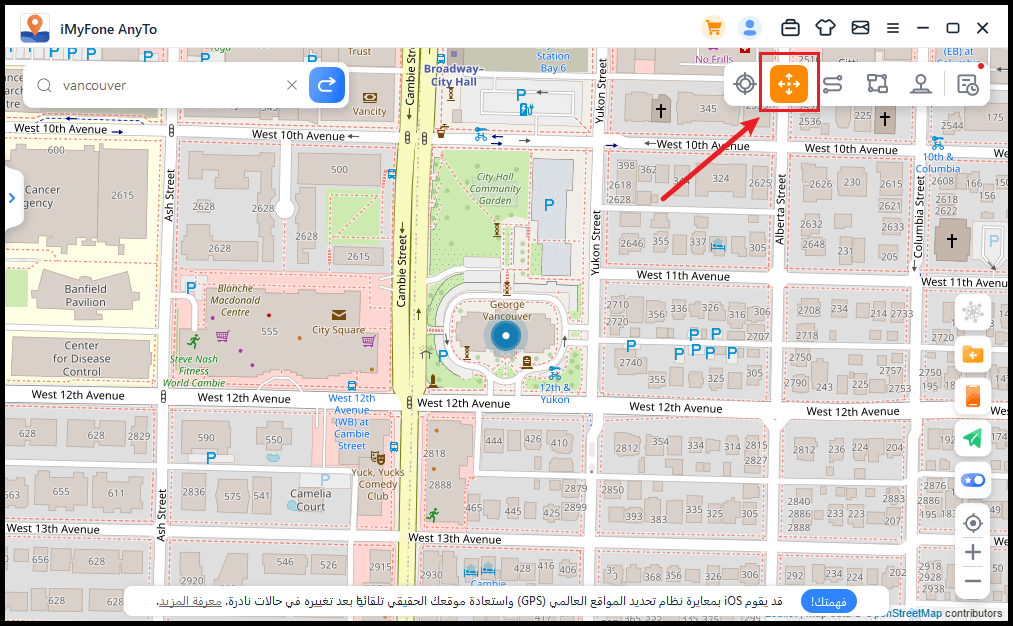
الخطوة 2: خطط لطريق الانتقال الآني للقفز
حدد أماكن مختلفة للقفز الآني واحدة تلو الأخرى على الخريطة التي تريد المرور بها. أو أدخل العنوان/إحداثيات GPS لتعيين النقاط.
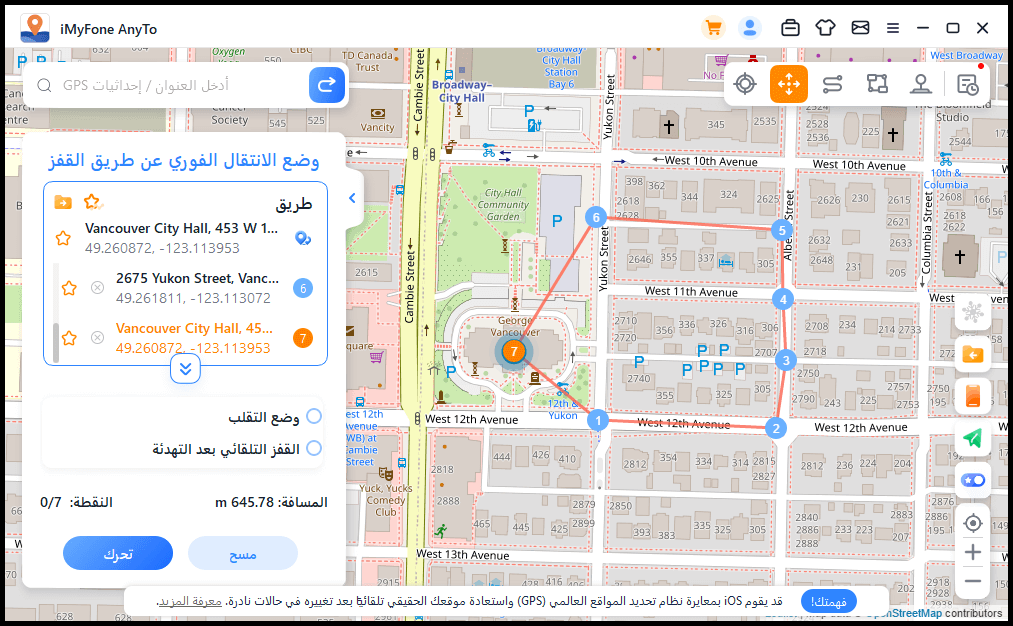
بعد تحديد مسار، انقر فوق تحريك للانتقال إلى النقطة التالية، ويمكنك التبديل بين النقطة السابقة والنقطة التالية حسب الرغبة.
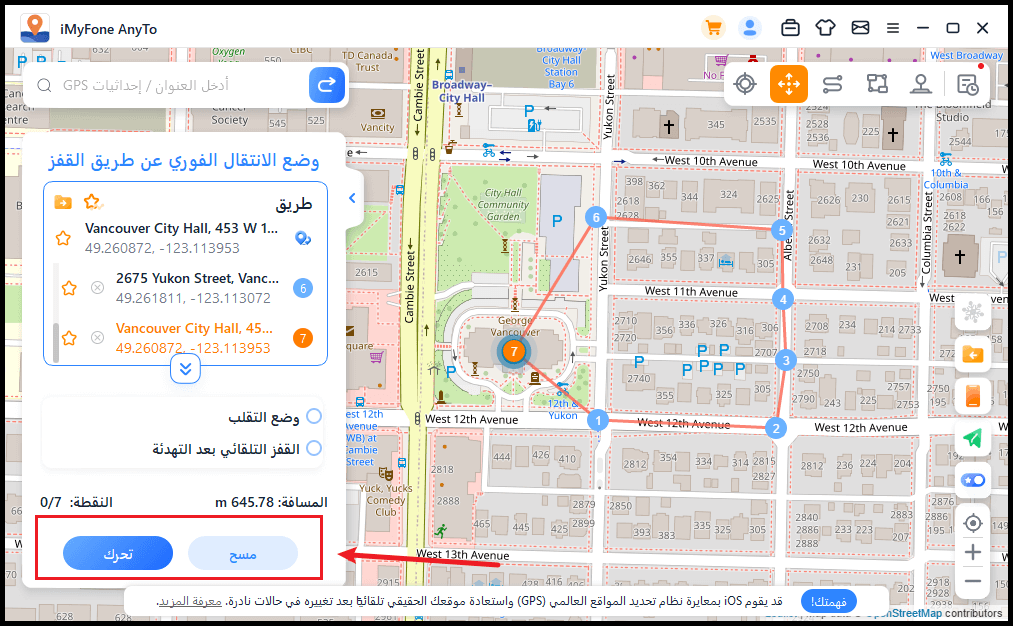
إذا كنت تريد إنهاء المسار ، فانتقل إلى النقطة الأخيرة وانقر فوق "إنهاء".
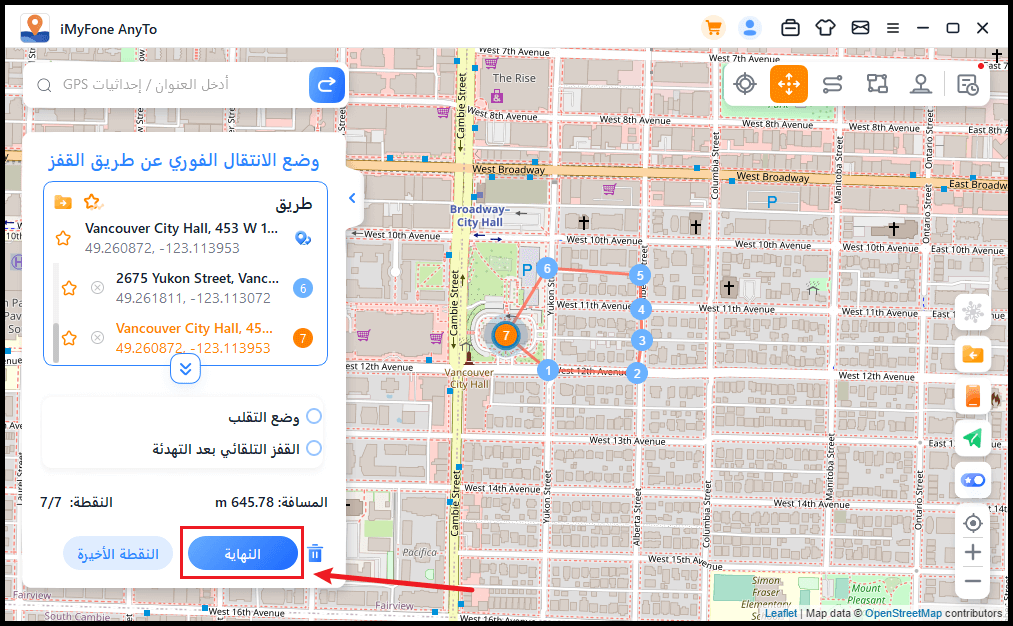
يمكنك أيضًا تحديد القفز التلقائي بعد التهدئة قبل بدء المسار، وسينتقل المسار المحدد تلقائيًا إلى النقطة التالية بناءً على مؤقت وقت التهدئة حتى يكتمل المسار.
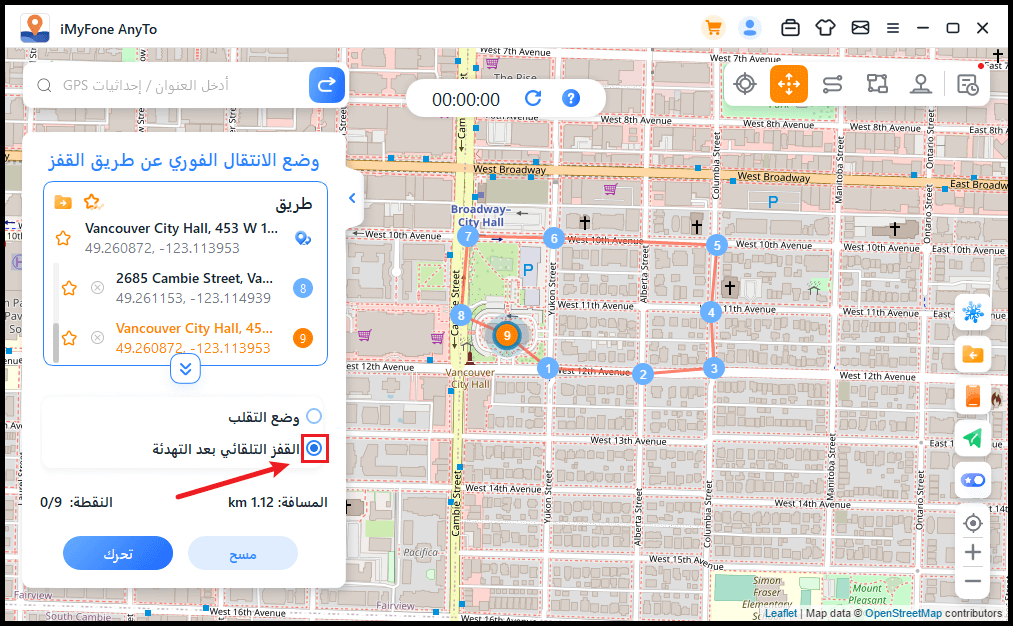
أثناء تحركه على الخريطة ، يتحرك نظام تحديد المواقع العالمي (GPS) على أجهزة iOS الخاصة بك دون تأخير. بعد الانتهاء، سيصدر صوت وستظهر نافذة منبثقة فورية.
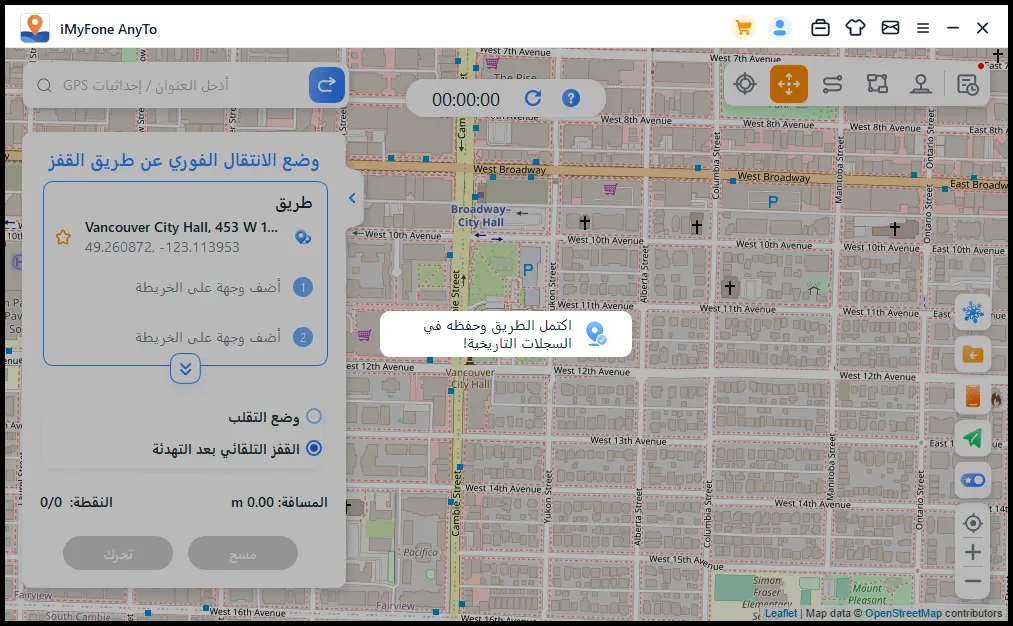
الجزء 4. محاكاة حركة GPS مع مسار مخصص - وضع المكانين
الخطوة 1: اختر وضع نقطتين
إذا كنت ترغب في تخصيص طريق، يمكنك تحديد وضع نقطتين في الزاوية اليمنى العليا.
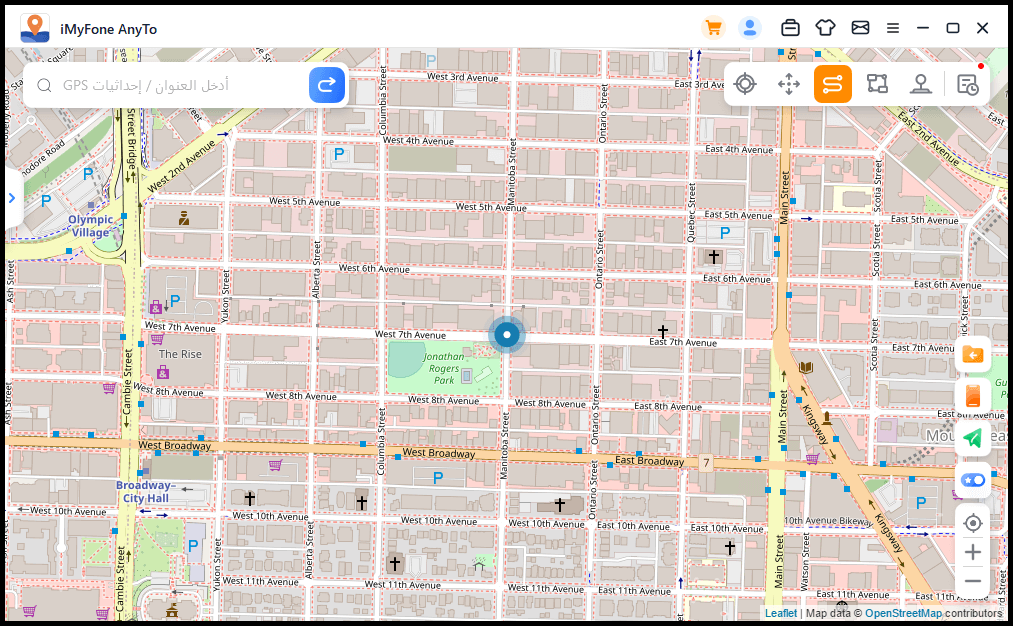
الخطوة 2: تخطيط مسار من المكانين
حدد موقعًا على الخريطة كوجهتك. يمكنك أيضًا اختيار وجهة عن مسار إدخال العنوان أو التنسيق في مربع البحث. ستتم إضافة الوجهة المختارة في الشريط الجانبي. يمكنك رؤية أسماء الأماكن وإحداثيات موقعك الحالي والوجهة.
يمكنك الآن إعداد عدد مرات المسار الافتراضي للتحرك ذهابًا وإيابًا بين المكانين. اسحب شريط السرعة لتخصيص سرعة التحرك الخاصة بك.
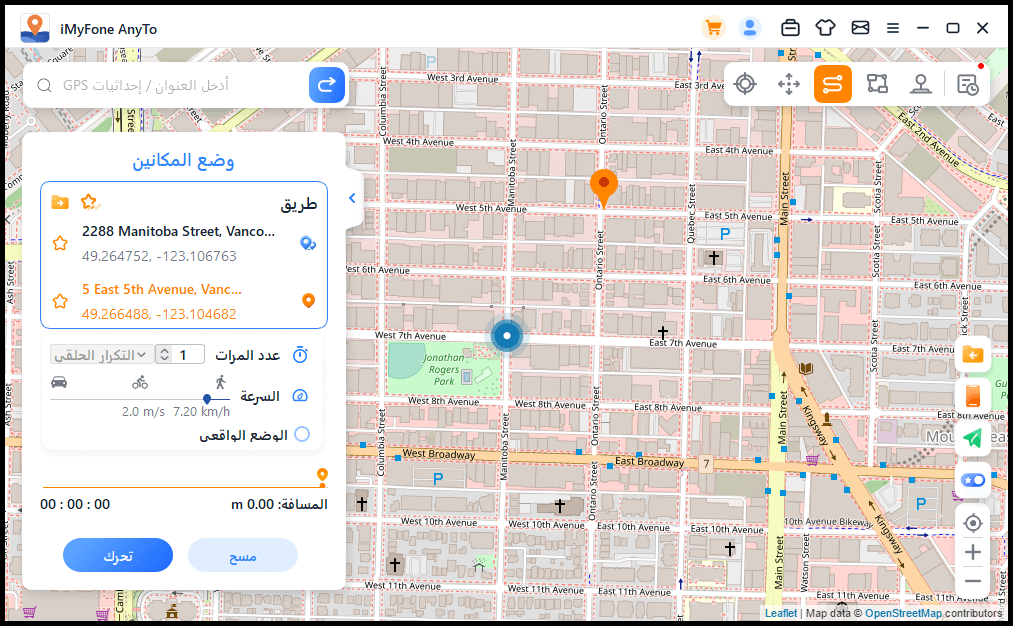
عندما يتم إعداد كل شيء، انقر على "تحرك " لبدء محاكاة الحركة. يمكنك رؤية التغيير في المسافة والوقت أثناء الحركة.
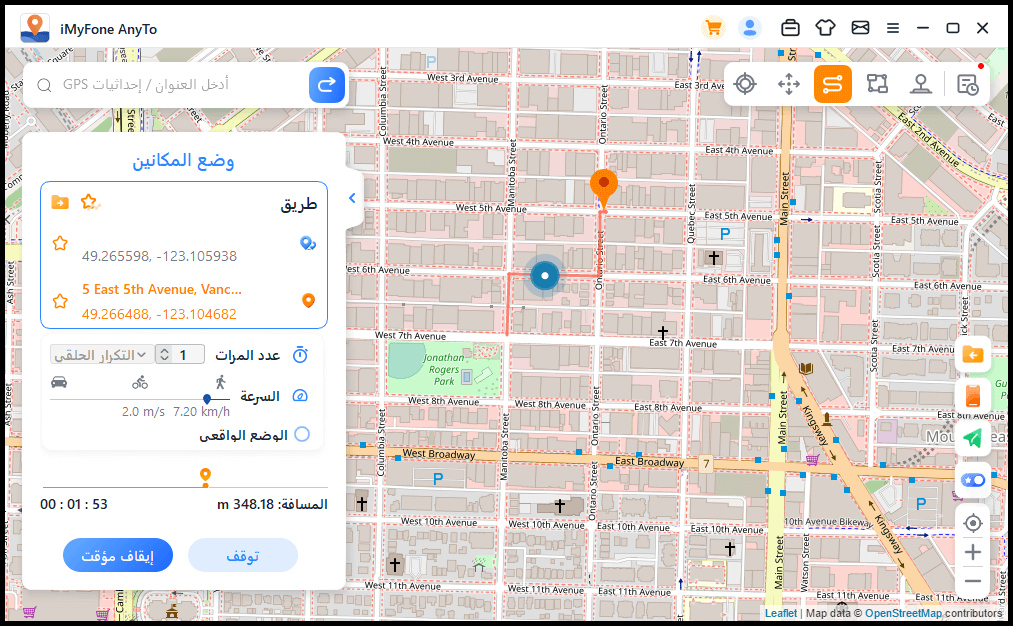
عندما يتحرك على الخريطة، يتحرك جهاز الـ GPS على أجهزة iOS الخاصة بك بدون تأخير. بعد الانتهاء، سيتم إصدار صوت وستظهر نافذة تنبيهية منبثقة.
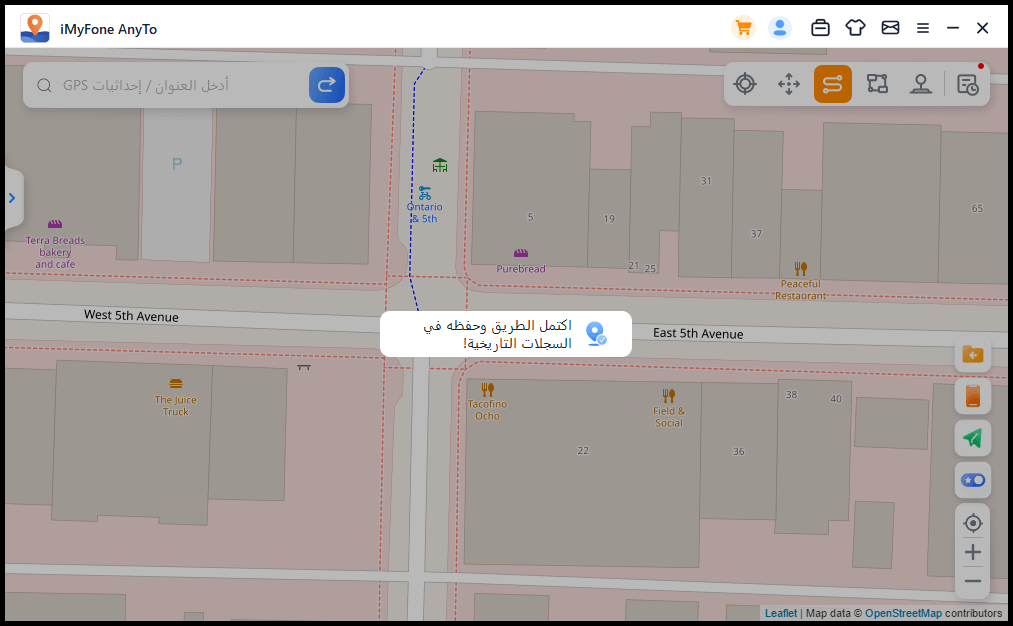
الجزء 5: محاكاة حركة GPS مع مسار مخصص - وضع متعدد الأماكن
الخطوة 1: اختر وضع متعدد الأماكن
إذا كنت تريد التخطيط لمسار يتضمن عدة مواقع، يمكنك تحديد "وضع متعدد الأماكن" في الزاوية اليمنى العلوية.
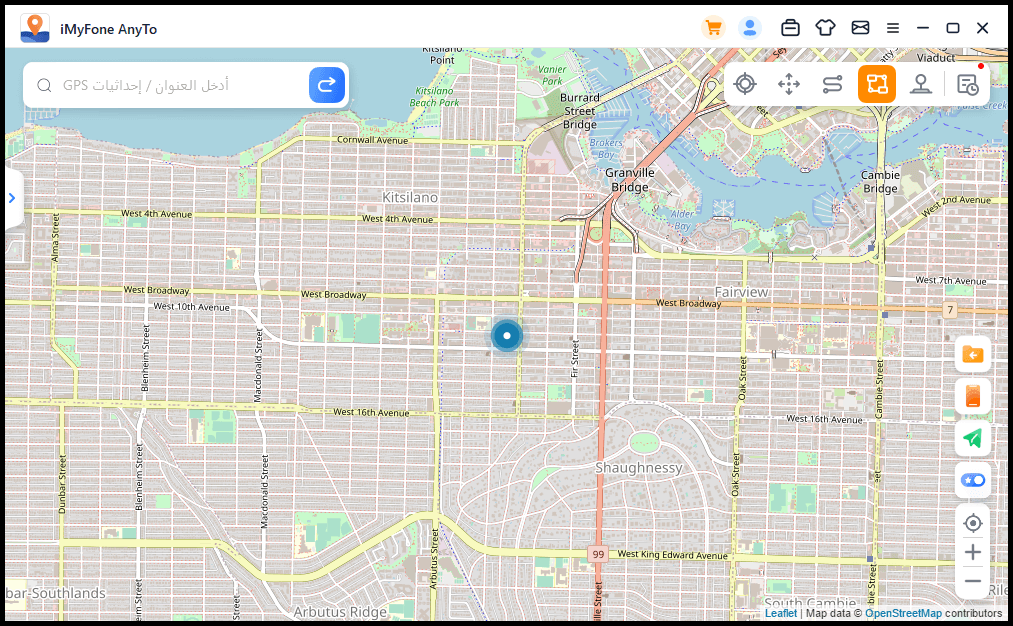
الخطوة 2: خطط لمسارك متعدد المواقع
حدد أماكن مختلفة واحدة تلو الأخرى على الخريطة التي تريد المرور بها. أو أدخل العنوان/إحداثيات GPS لتعيين المواقع.
قم بتعيين عدد مرات الذهاب والإياب عن مسار إدخال الرقم. وقم بتعيين السرعة عن مسار سحب شريط السرعة. بعد إعداد الأوقات والسرعة ، انقر فوق تحرك لبدء الرحلة.
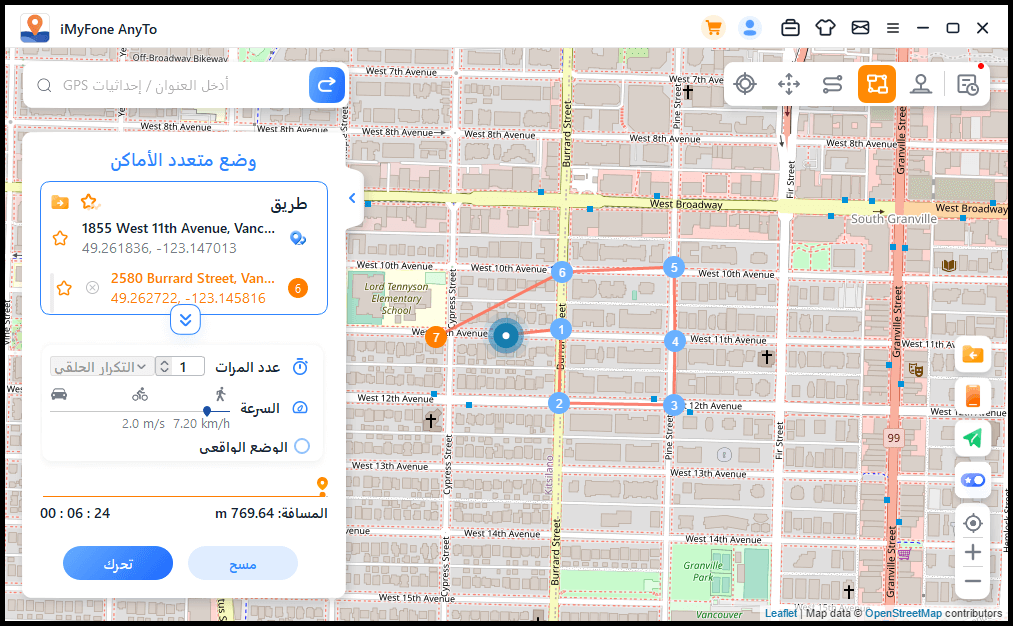
iMyFone AnyTo سيحاكي الحركة بالسرعة التي تحددها. يمكنك الاستمتاع بجميع ألعاب الواقع المعزز القائمة على الموقع دون أي مشي!
عندما يتحرك على الخريطة، يتحرك جهاز الـ GPS على أجهزة iOS الخاصة بك بدون تأخير. بعد الانتهاء، سيتم إصدار صوت وستظهر نافذة تنبيهية منبثقة.
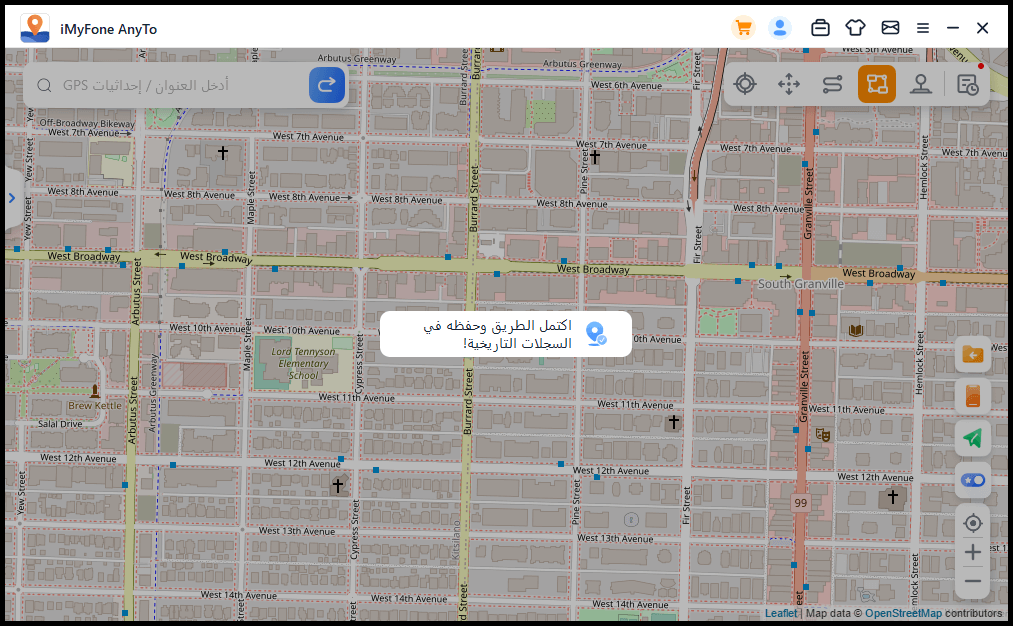
ملحوظة: لتجنب تفكير مطوري اللعبة في أنك تقوم بانتحال الموقع ، من الأفضل اختيار الوجهات على طول المسارات المحددة.
الجزء 6: موقع GPS زائف - وضع ذراع التحكم
الخطوة 1: اختر وضع جويستيك
إذا كنت تريد السخرية من موقع GPS الخاص بك باستخدام عصا التحكم ، فيمكنك تحديد وضع جويستيك في الزاوية اليمنى العليا. نقرة واحدة للتحرك لقائيًا.
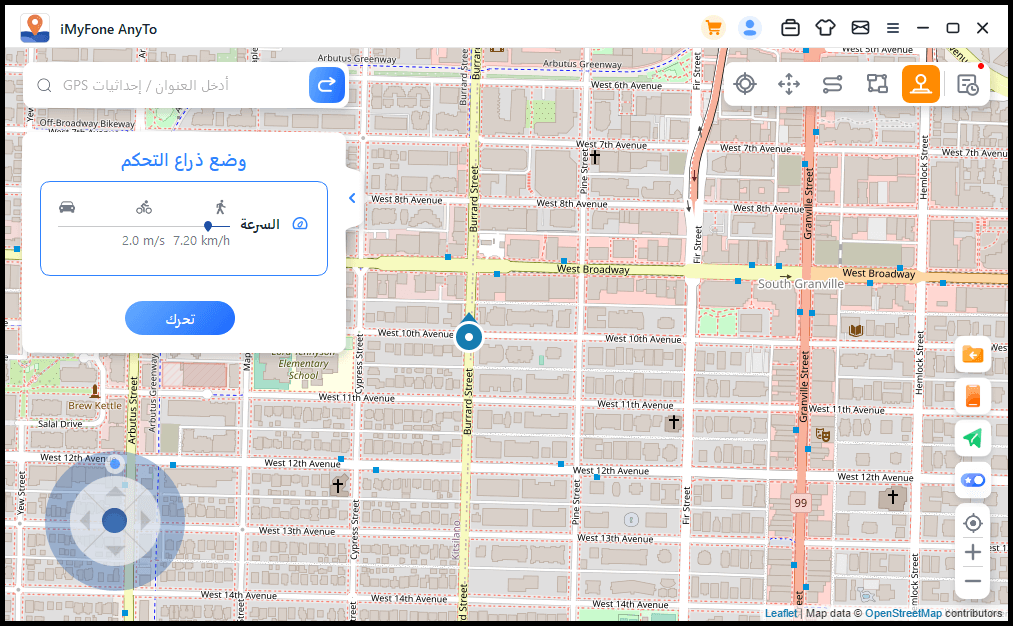
الخطوة 2: اضبط الاتجاه
ياضبط الاتجاهات بزاوية 360 درجة. تحرك للأمام أو للخلف بالنقر فوق زر الاتجاه. مكنك تغيير الاتجاهات في المسيرة في الوقت الفعلي. أو يمكنك استخدام مفاتيح W ،A ،S ،D، أو مفاتيح أعلى، أسفل، يسار، يمين للتحكم في حركة نقطة GPS.
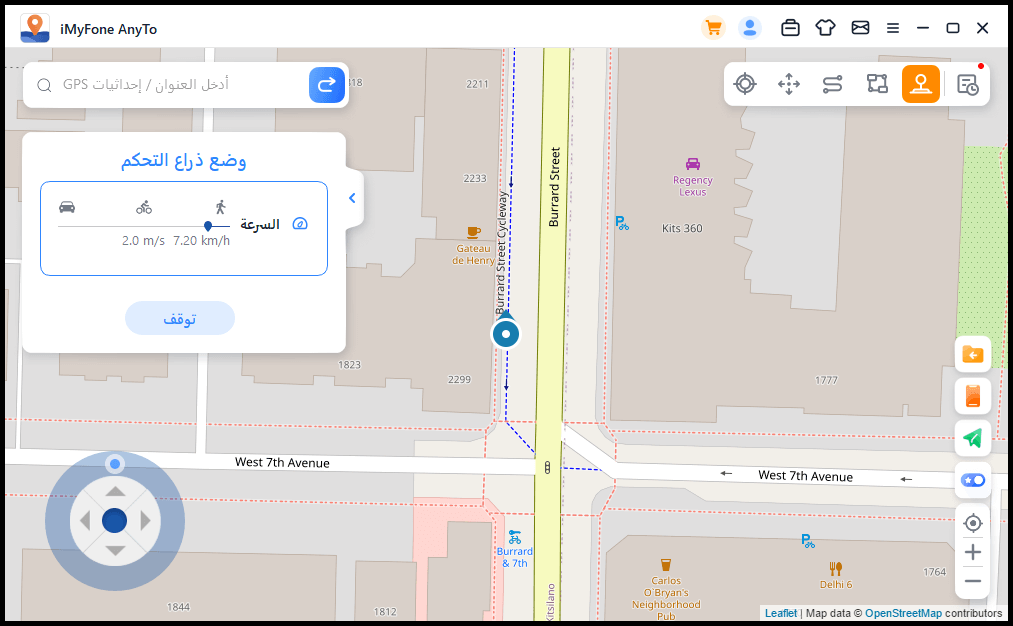
الجزء 7. الميزات الخاصة لبرنامج iMyFone AnyTo
الميزة 1:مسار الدائرة
تحت وضع متعدد الأماكن، عندما يكون نقطة البداية ونقطة النهاية قريبين، سيقوم البرنامج تلقائياً بالسؤال عما إذا كنت بحاجة إلى إنشاء مسار دائري. اضغط على نعم، وسيتم محاذاة نقطة البداية ونقطة النهاية؛ أما إذا اخترت لا، فسيتم الاحتفاظ بإحداثيات نقطة النهاية بالضبط.
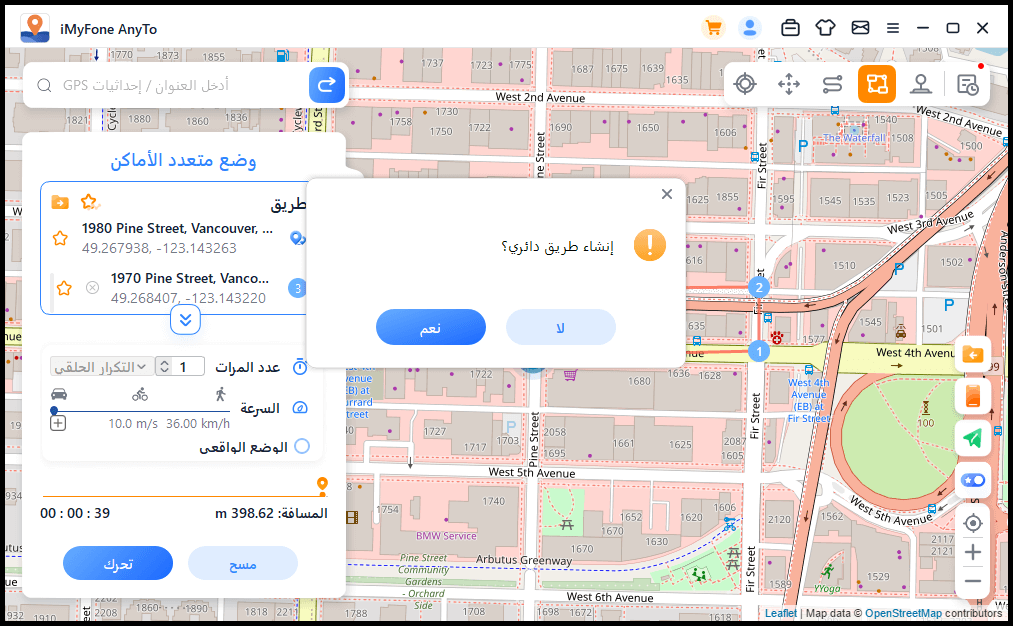
الميزة 2:الوضع الواقعي
تحقق من وضع الواقعي، ومن ثم ستختلف سرعة الحركة بشكل عشوائي في أعلى أو أقل بنسبة 30٪ من نطاق السرعة المحدد. تختلف السرعة كل 5 ثوان.
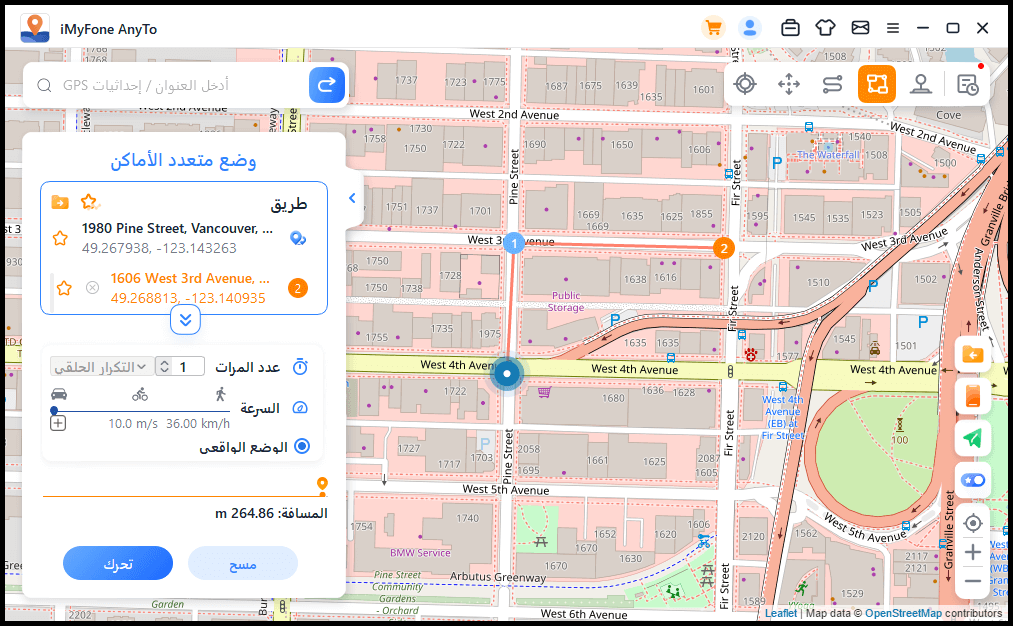
الميزة 3: التكرار الحلقي أو الإرجاع
عندما تكون الأوقات أكبر من 1، يمكن للمستخدم اختيار إرجاع المسار الأصلي (من البداية إلى النهاية، ثم العودة) ، أو التكرار (من البداية إلى النهاية، من البداية إلى النهاية مرة أخرى) في شكل تكرار هذا المسار.
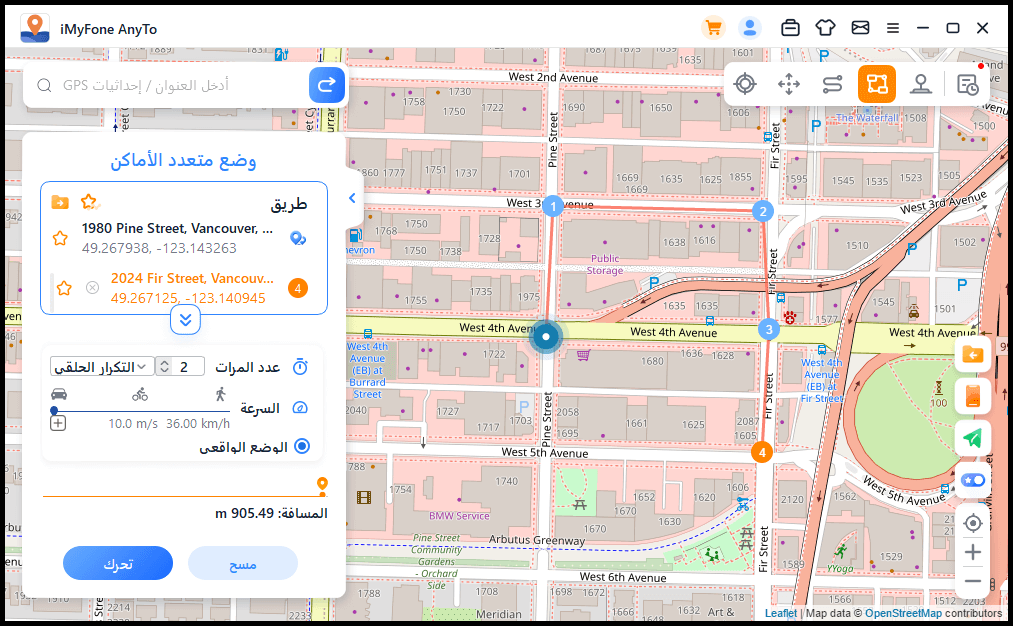
خاصية 4:جمع المواقع والمسارات
عند استخدام وضع الانتقال الفوري والبحث عن مكان جديد، يمكنك النقر فوق أيقونة النجمة لتجميع هذه المواقعة. قم بتشغيل زر النجمة في الزاوية اليمنى السفلية لعرض المواقع المفضلة لديك على الخريطة.
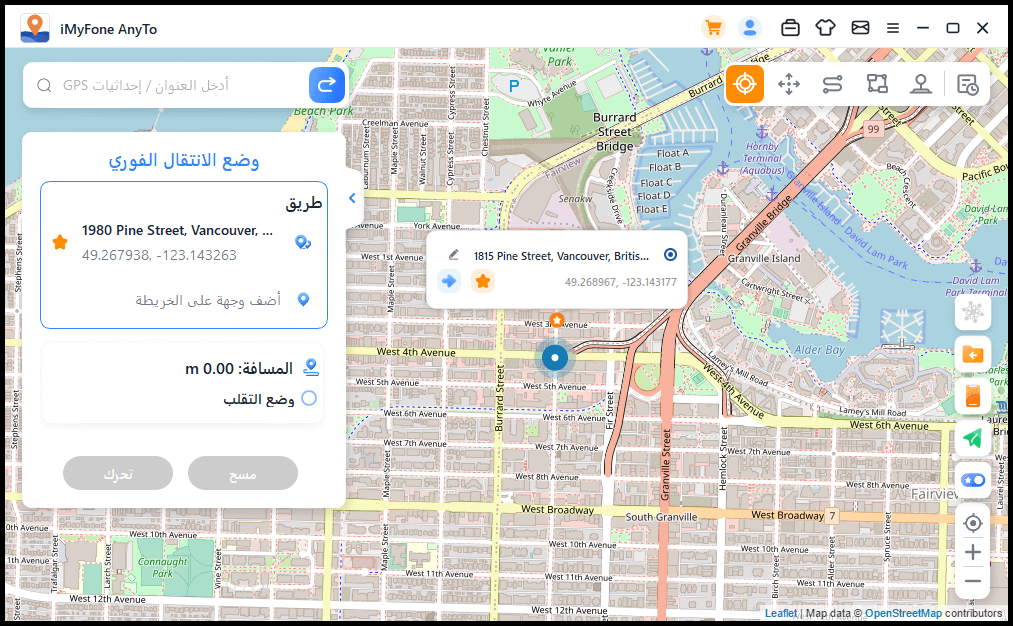
عند إنشاء مسار متعدد النقاط أو مسار نقطتين، يمكنك أيضًا النقر على أيقونة النجمة لجمع هذا المسار.
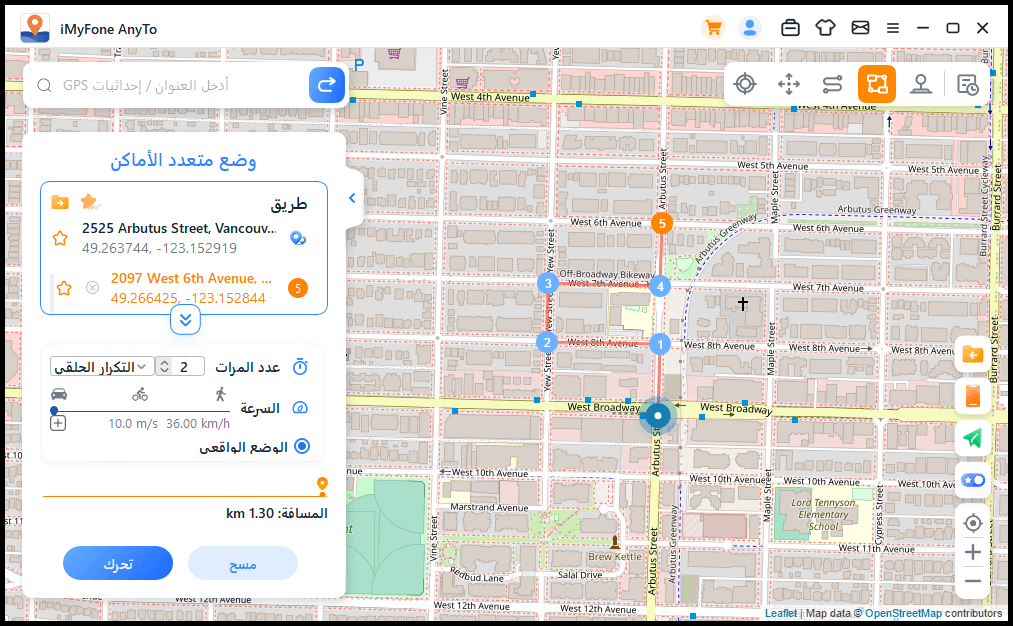
سيتم عرض المواقع والمسارات التي تم جمعها في لوحة "المواقع المحفوظة" ولوحة "المسارات المحفوظة".
اضغط على الأيقونة العلوية الموجودة على يسار أيقونة النجمة لوضع مفضلاتك في الأعلى.
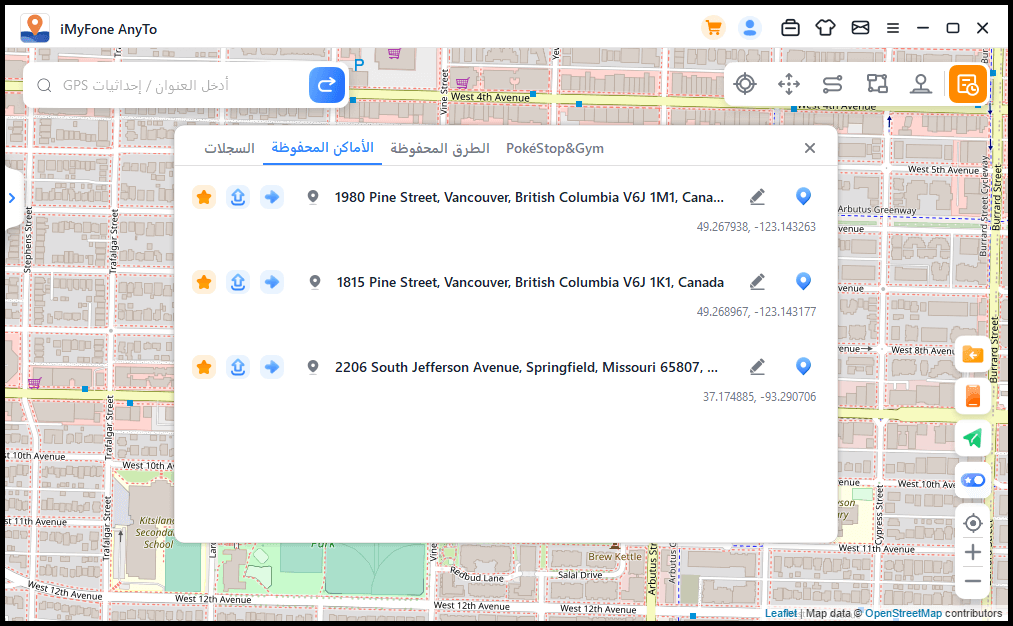
الميزة 5: استيراد/تصدير ملف GPX
يمكن لـ iMyFone AnyTo ستيراد/تصدير ملف GPX لمسارات فردية ومتعددة لحفظ مساراتك المفضلة الآن.
انقر على أيقونة الاستيراد الموجودة على اليمين، وبإمكانك استيراد ملف GPX.
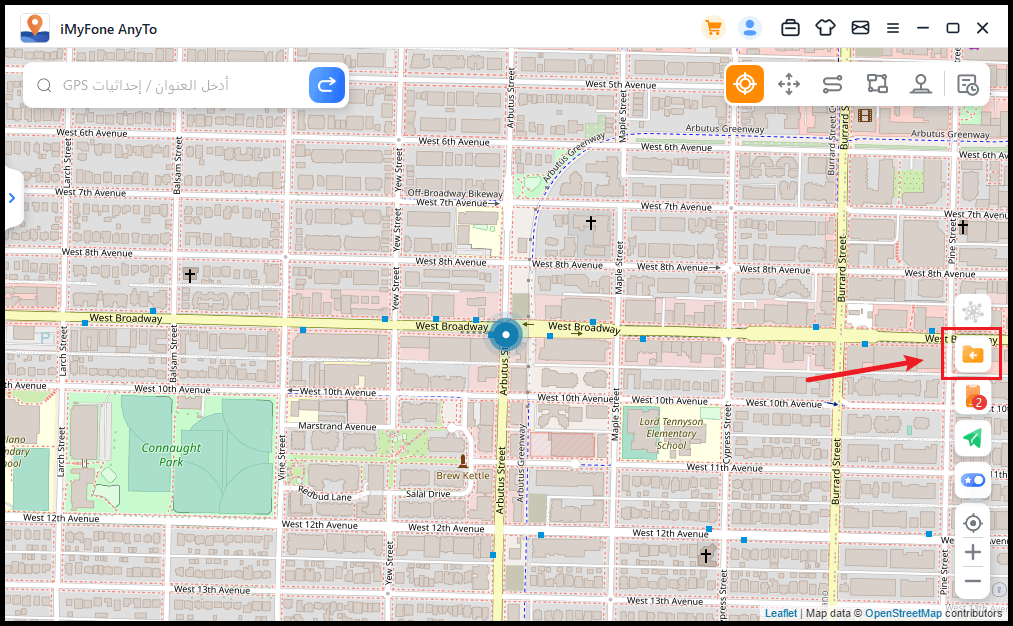
انقر على أيقونة التصدير الموجودة في اللوحة الجانبية اليسرى للمسار، وبإمكانك تصدير ملف GPX.
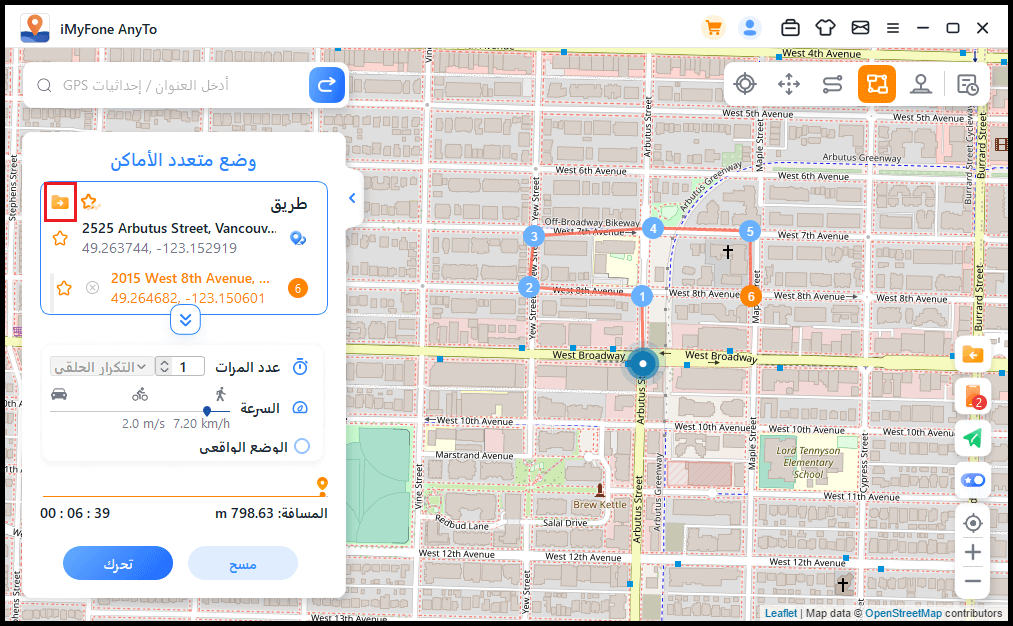
الميزة 6:وضع التقلب
في وضع النقل الفضائي، يمكنك التحقق من وضع الموجة. بعد التحقق، ستتأرجح نقطة تحديد المواقع الافتراضية ذهابًا وإيابًا في غضون بضعة أمتار من مركز الموضع المحدد.
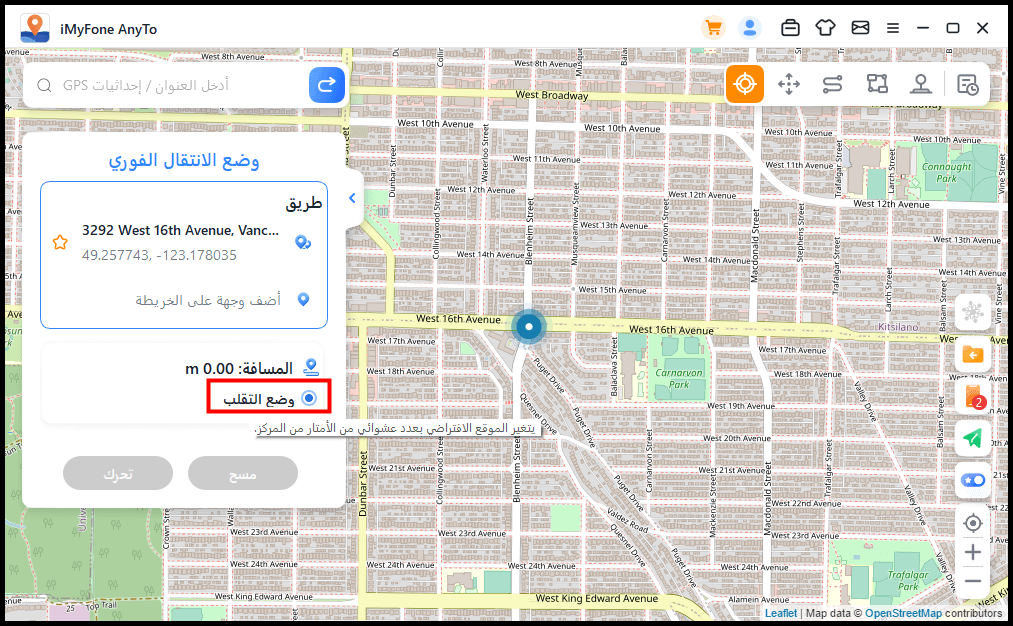
الميزة 7: وظيفة مؤقت التبريد
عندما تريد استخدام وضع النتقال الفوري أو وضع النتقال الفوري عن طريق القفز لتعديل الموقع بضغطة زر واحدة، يمكنك تشغيل زر التبريد في الزاوية السفلى اليمنى من واجهة المنتج، وسيظهر عندها مؤقت التبريد.
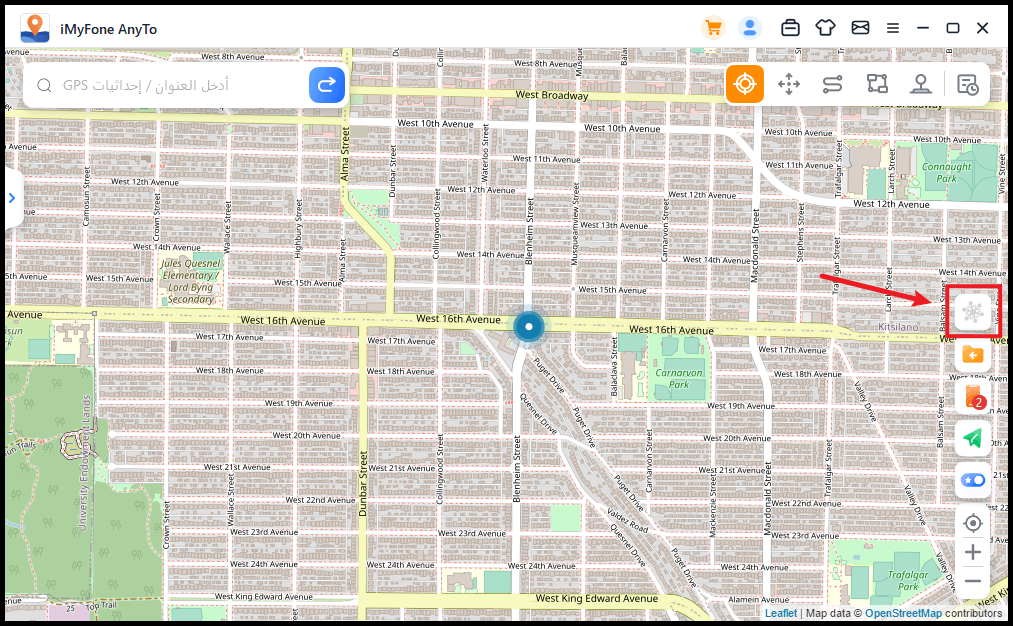
عند تحديد الموقع المطلوب والنقر للتحرك، سيحسب المؤقت وقت التبريد المقابل وفقًا للمسافة. يوصى بعدم القيام بأية إجراءات أخرى حتى انتهاء العد التنازلي لتجنب الوقوع تحت الإقامة الجبرية بسبب اللعبة.
اعرف المزيد: كيف يعمل وقت التهدئة في بوكيمون غو؟ (دليل مفصل)
بالإضافة إلى ذلك، يمكن لوضع القفز الفوري اختيار القفز تلقائيًا بعد الانتهاء من التبريد.
عند الانتهاء من تحديد النقاط واختيار القفز تلقائيًا بعد التبريد، انقر على زر التحرك، وسيقفز تلقائيًا إلى النقطة التالية وفقًا لوقت العد التنازلي للتبريد حتى يتم الانتهاء من المسار.
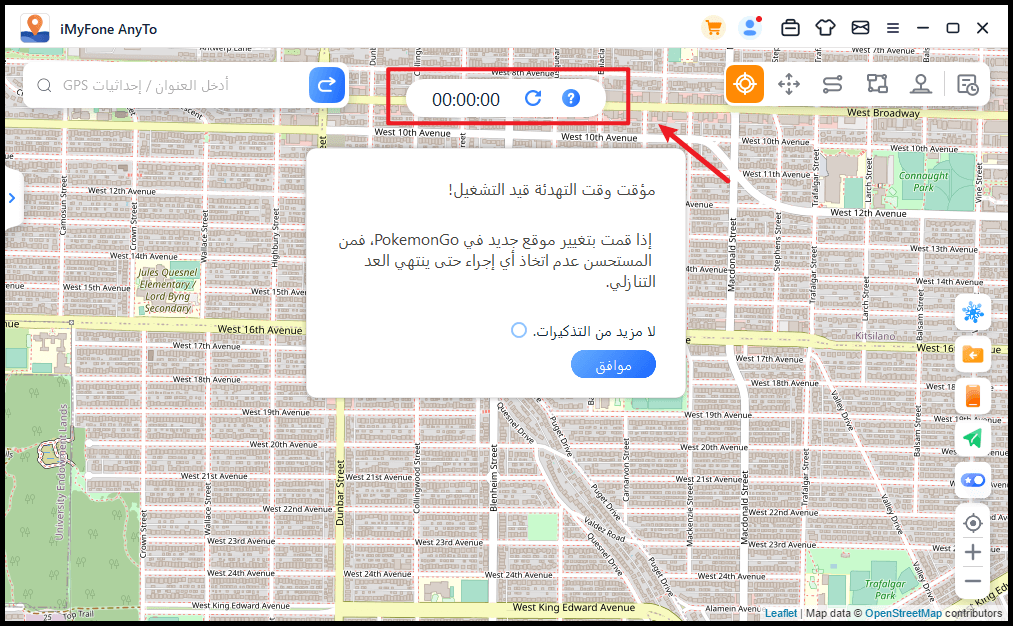
انقر فوق إعادة تعيين، سيتم مسح العد التنازلي، وسيقوم العد التنازلي بإعادة حساب الوقت عندما تقوم بتعديل تحديد الموقع في المرة القادمة.
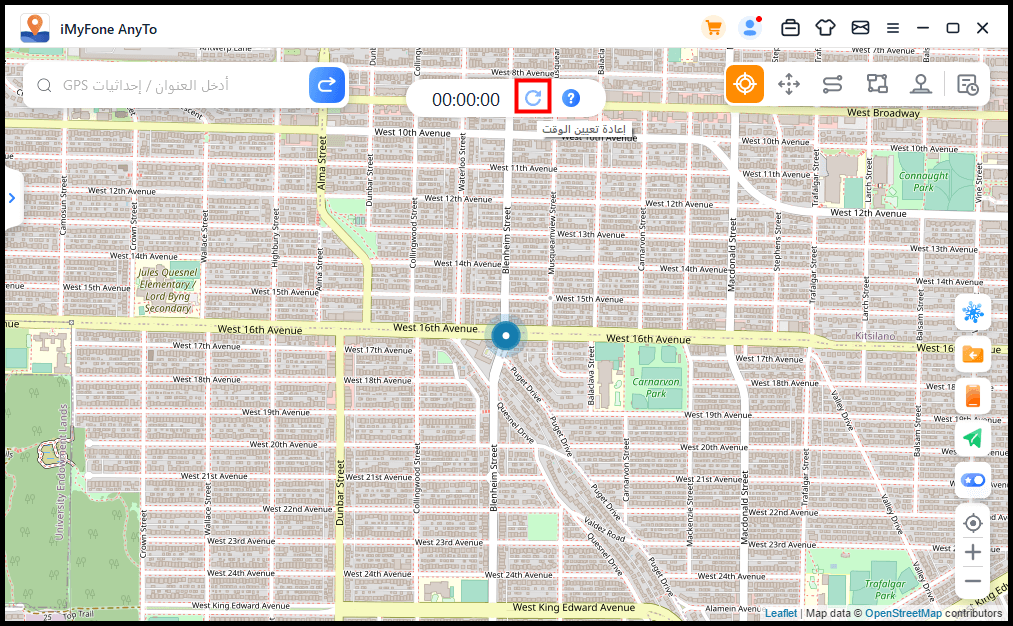
عندما لا ترغب في استخدام مؤقت وقت التهدئة، اضغط على زر التهدئة مرة أخرى لإيقاف تشغيله.
الميزة 8:مجموعة الخرائط - PokéStop Gym
تمت إضافة ميزة PokéStop & Gym في التاريخ والمفضلة لمستخدمي PokémonGo. يمكنك اختيار منطقتك المفضلة والنقر للانتقال إلى المنطقة.
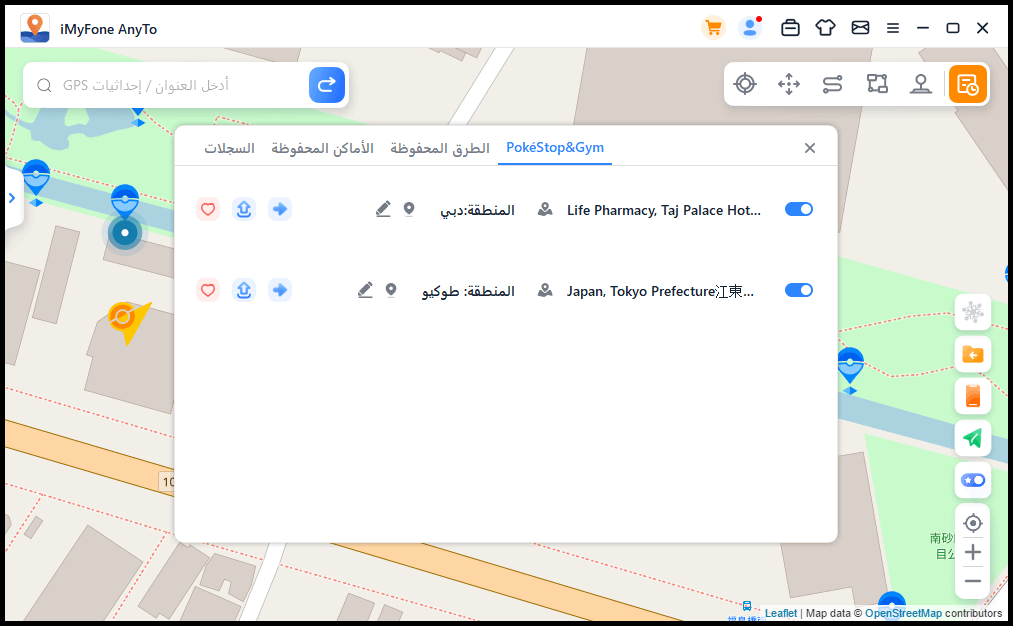
يمكنك رؤية جميع PokéStops و Gyms في المنطقة في المنطقة. يمكنك محاكاة الحركة أو تعديل الموقع الافتراضي لجمع العناصر في PokéStops أو القتال في الصالة الرياضية وفقًا لاحتياجاتك.
إذا لم تكن هذه الميزة مفيدة لك ، فيمكنك النقر فوق زر الإغلاق ولن يتم عرض الرمز على الخريطة. إذا كنت تحب منطقة معينة ، يمكنك النقر فوق "أحب".
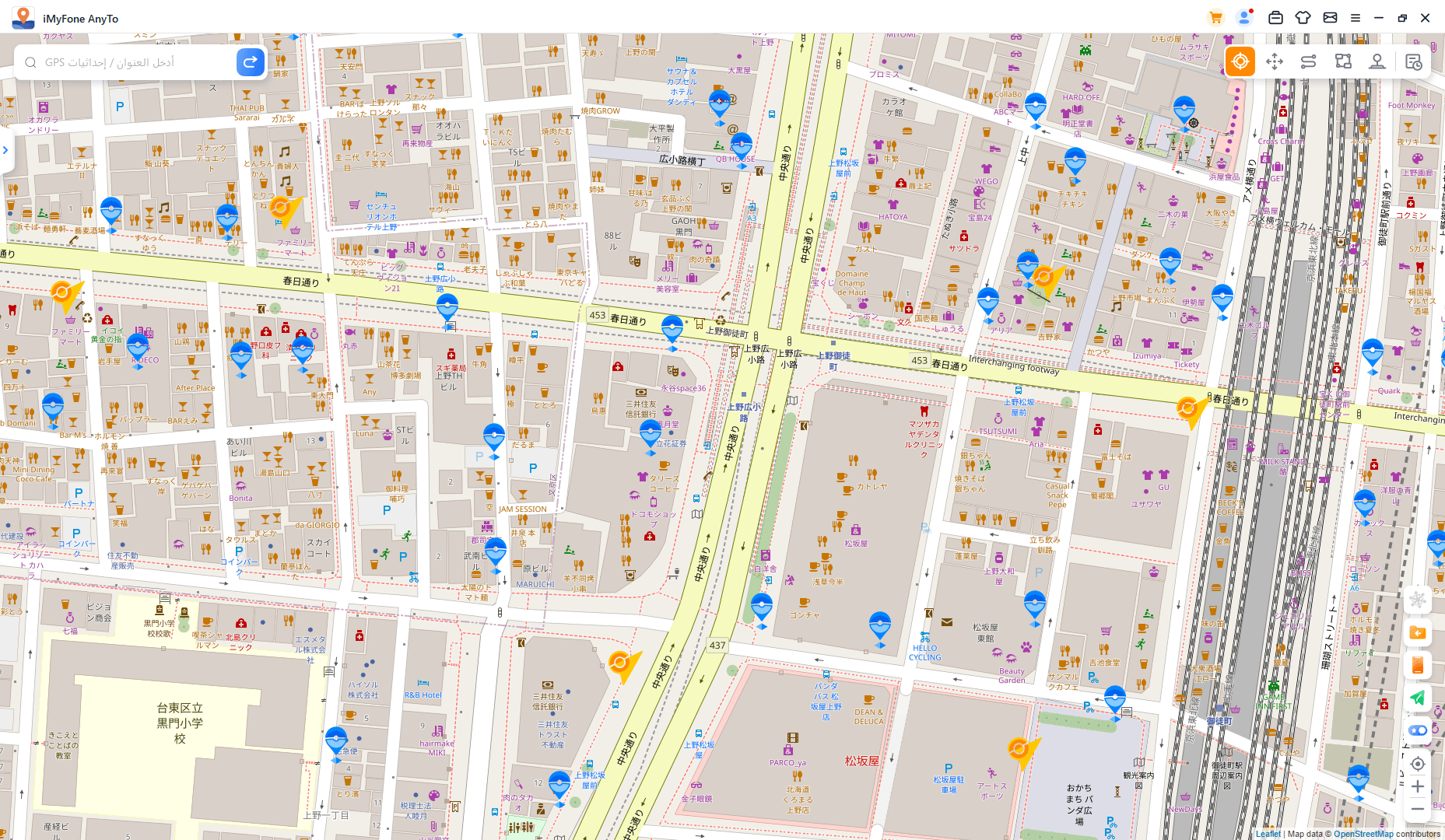
الجزء 8: Android APK
الوظيفة 1: البحث عن موقعي
انقر فوق البحث عن موقعي (الزر الأول في الزاوية اليمنى السفلية) ، وستظهر الخريطة موقعك الحالي.
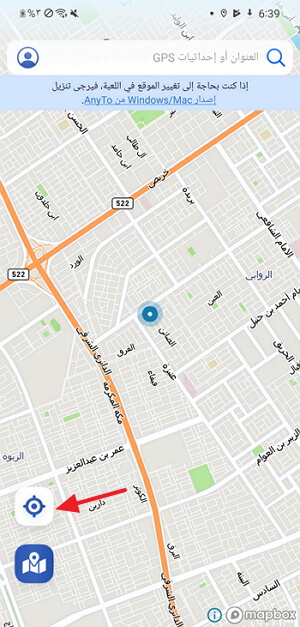
الوظيفة 2: وضع النقل الفضائي
يمكنك تحديد الموقع المستهدف عن طريق الضغط مطولاً على الخريطة، أو يمكنك البحث عن موقعك المستهدف عن طريق إدخال العنوان وخط العرض وخط الطول في أعلى الصفحة. بعد تحديد الموقع المستهدف، ستظهر نافذة تغيير موقعك المنبثقة تلقائيًا في أسفل الصفحة. انقر فوق نقل، يمكنك الانتقال إلى المكان الذي تريده.
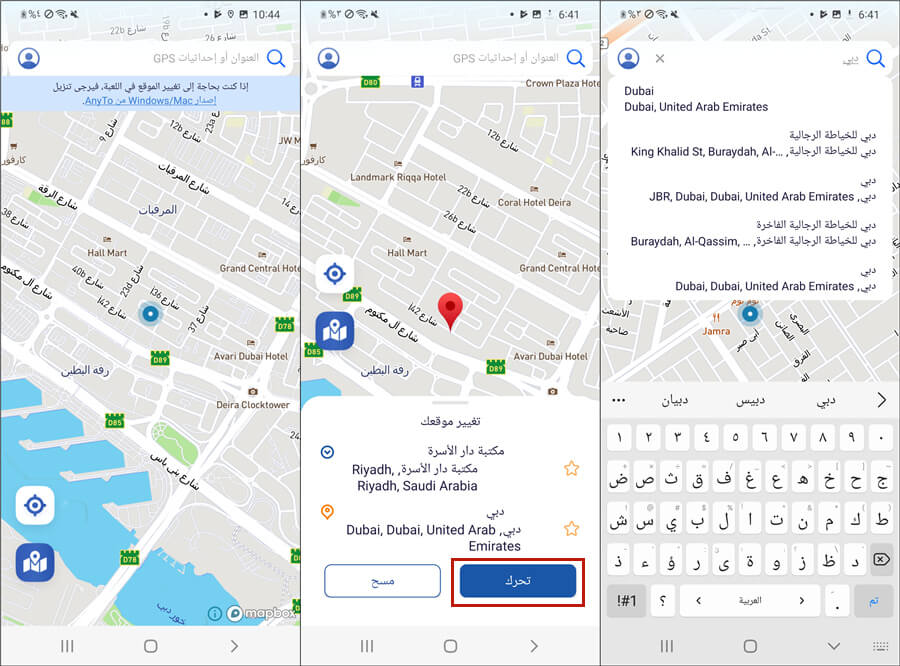
يمكنك أيضًا النقر فوق وضع النقل الآني (الزر الثاني في الزاوية اليمنى السفلية) لفتح نافذة تغيير موقعك المنبثقة لعرض الموقع الحالي، ثم الضغط لفترة طويلة على الخريطة لتحديد الموقع المستهدف، ثم الانتقال أخيرًا إلى الموقع انت تريد.
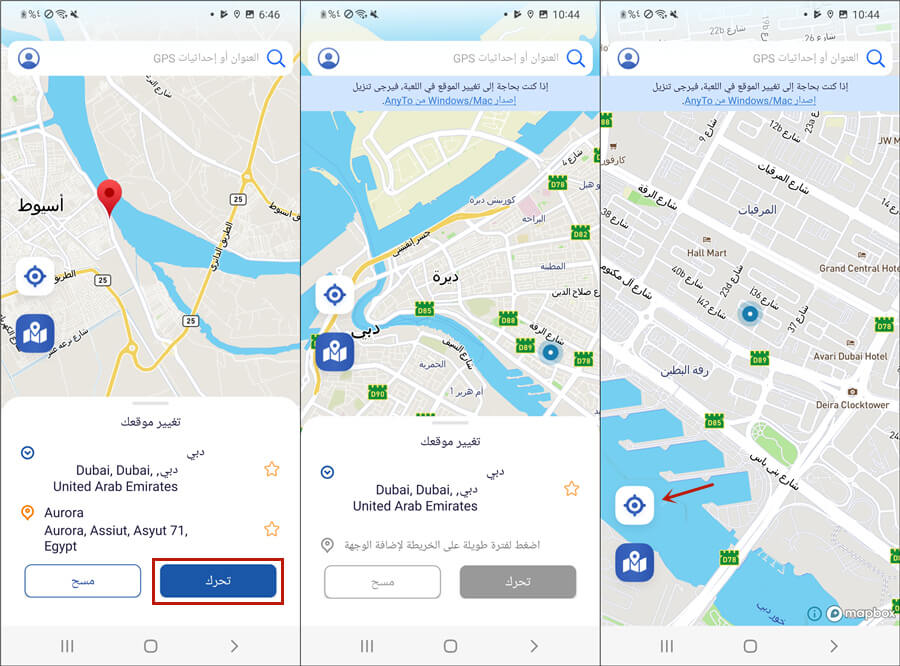
هذا هو!

نصائح





